Page 1

RIGOL
Benutzerhandbuch
DG1000Z Serie
Arbiträr-Funktionsgenerator
Oktober 2014
RIGOL Technologies, Inc.
Page 2

Page 3

RIGOL
Gewährleistung und Deklarationen
Urheberrecht
© 2013 RIGOL Technologies, Inc. Alle Rechte vorbehalten.
Markeninformationen
RIGOL ist eine eingetragene Marke der RIGOL Technologies, Inc.
Publikationsnummer
UGB09105-1112
Notizen
RIGOL Produkte sind durch das Patentrecht in und außerhalb der Volksrepublik
China geschützt.
RIGOL behält sich das Recht vor, Teile oder die gesamten Spezifikationen
sowie die Preispolitik zu ändern bzw. zu modifizieren.
Informationen in dieser Veröffentlichung ersetzen alle früheren entsprechenden
Materialien.
Informationen in dieser Publikation können ohne Ankündigung geändert
werden.
RIGOL haftet nicht für verursachte Schäden, weder für Nebenschäden noch für
Folgeschäden die im Zusammenhang mit der Lieferung, Leistung oder
Verwendung dieses Handbuchs sowie der darin enthaltenen Informationen
stehen.
Es ist nicht gestatten dieses Dokument zu vervielfältigen, fotokopieren oder zu
ändern ohne vorherige schriftliche Genehmigung durch RIGOL.
Produktzertifizierung
RIGOL garantiert das dieses Produkt den nationalen Standards und
Industriestandards in China entspricht, sowie den ISO9001:2008 und
ISO14001:2004 Normen. Weitere internationale Konformitätszertifikate sind in
Bearbeitung.
Kontakt
Wenn Sie beim Gebrauch unserer Produkte irgendein Problem oder eine Anforderung
haben, nehmen Sie bitte Kontakt mit RIGOL auf.
E-Mail: service@rigol.com
Website: www.rigol.com oder www.rigol.eu
DG1000Z Benutzerhandbuch I
Page 4

RIGOL
Sicherheitsanforderungen
Überblick allgemeine Sicherheitsanforderungen
Bitte lesen Sie sorgfältig die folgenden Sicherheitshinweise, bevor Sie das Gerät in
Betrieb nehmen, um Personenschaden, Schaden am Gerät oder daran
angeschlossenen Geräten zu vermeiden. Zur Vermeidung möglicher Gefahren
benutzen Sie das Gerät nur wie in diesem Handbuch beschrieben.
Verwenden Sie ein
ordnungsgemäßes Netzkabel.
Nur für das Gerät vorgesehene
Netzkabel und die den örtlichen
Vorschriften entsprechende Netzkabel
darf verwendet werden.
Erden Sie das Gerät.
Das Gerät ist über den Schutzleiter im
Netzkabel geerdet. Um einen
elektrischen Schlag zu vermeiden, ist es
unbedingt notwendig, dass der
Schutzleiter des Netzkabels mit dem
Schutzleiteranschluss verbunden ist,
bevor Ein- oder Ausgänge
angeschlossen werden.
Verbinden Sie den Tastkopf
ordnungsgemäß.
Sollte ein Tastkopf verwendet werden,
legen Sie den Masseanschluss nicht an
Hochspannung an, weil es das gleiche
elektrische Potenzial wie die
Bezugsmasse hat.
Beachten Sie alle
Anschlussbedingungen.
Um Feuer oder elektrischen Schlag zu
vermeiden, beachten Sie alle
Leistungsdaten und Werte des Gerätes
und informieren Sie sich in Ihrem
Handbuch über weitere Leistungsdaten,
bevor Sie das Gerät anschließen.
Benutzen Sie ordnungsgemäßen
Überspannungsschutz.
Stellen Sie sicher, dass keine
Überspannung (z.B. durch Gewitter) an
das Gerät gelangt, sonst besteht die
Gefahr eines elektrischen Schlages für
den Benutzer.
Betreiben Sie das Gerät nicht ohne
Gehäuse.
Betreiben Sie das Gerät nicht mit
demontierten Gehäuseteilen oder
Blenden.
Stecken Sie nichts in die
Öffnungen der Lüftung.
Stecken Sie nichts in die Öffnungen des
Lüfters um die Beschädigung des
Instruments zu vermeiden.
Benutzen Sie ordnungsgemäße
Sicherungen.
Bitte verwenden Sie nur die
vorgeschriebenen Sicherungen.
Vermeiden Sie direkten Kontakt
mit Schaltkreisen oder Leitungen.
Berühren Sie keine freiliegenden
Verbindungen und Komponenten, wenn
das Gerät eingeschaltet ist.
Betreiben Sie das Gerät nicht bei
vermuteten Fehlern.
Wenn Sie am Gerät einen Fehler
vermuten, lassen Sie es vor weiterem
II DG1000Z Benutzerhandbuch
Page 5

RIGOL
Gebrauch durch qualifiziertes
Service-Personal prüfen. Wartungen,
Einstellungen oder der Austausch von
Teilen oder Zubehör muss von durch
RIGOL autorisiertem Fachpersonal
vorgenommen werden.
Stellen Sie eine ausreichende
Belüftung sicher.
Inadäquate Belüftung kann
Übertemperatur und einen
Geräteschaden verursachen.
Prüfen Sie bitte regelmäßig den Lüfter
und die Lüftungsschlitze.
Betreiben Sie das Gerät nicht in
feuchten Umgebungen.
Bitte betreiben Sie das Gerät niemals in
feuchter Umgebung, um Kurzschlüsse
im Gerät oder einen elektrischen Schlag
zu vermeiden.
Betreiben Sie das Gerät nicht in
explosionsgefährdeten Bereichen.
Um Geräteschaden oder
Personenschaden zu vermeiden, ist es
unbedingt notwendig das Gerät nicht in
explosionsgefährdeter Umgebung zu
betreiben.
Halten Sie die Geräteoberfläche
sauber und trocken.
Um die Beeinflussung durch Luftfeuchte
und/ oder Staub zu vermeiden, halten
Sie die Oberfläche des Geräts sauber
und trocken.
Verhindern von elektrostatischer
Aufladung.
Arbeiten Sie in einer elektrostatischen
Schutzzone, um Schaden, verursacht
durch statische Entladungen zu
vermeiden. Vor Anschluss erden Sie
Innen- und Außenleiter, um die
statische Aufladungen abzuführen.
Ordnungsgemäße Benutzung der
Batterie.
Werden Batterien mitgeliefert, dürfen
diese nicht hohen Temperaturen oder
Feuer ausgesetzt werden. Für Kinder
unzugänglich ausbewahren. Falsche
Ladung von Batterien (Lithiumbatterien)
kann Explosionen hervorrufen.
Benutzen Sie nur vorgeschriebene
RIGOL Batterien.
Sichere Handhabung.
Behandeln Sie das Gerät beim
Transport sorgfältig, um Schaden an
Tasten, Knöpfen,
Anschlüssen und anderen Bedienteilen
zu vermeiden.
DG1000Z Benutzerhandbuch III
Page 6

RIGOL
WARNUNG
ACHTUNG
DANGER
kennzeichnet unmittelbares Risiko oder Verletzungsgefahr.
WARNING
kennzeichnet mö
gliches Risiko oder Verletzungsgefahr.
CAUTION
kennzeichnet mögliche Gerätebeschädigung oder Beschädigung
Benutzer
-
Schutzleiter
-
Gehäuse
-mass
Erdnung
Sicherheitsbegriffe und Symbole
Begriffe in diesem Handbuch. Begriffe die in diesem Handbuch verwendet
werden:
Warnhinweise deuten auf Bedingungen oder Praktiken hin, die zu
Verletzungen oder zum Verlust des Lebens führen können.
Achtungshinweise deuten auf Bedingungen oder Praktiken hin, die zu
Schäden an diesem Gerät oder sonstigen Gegenständen führen können.
Begriffe auf dem Gerät. Diese Begriffe werden auf dem Gerät verwendet:
(GEFAHR)
(WARNUNG)
(Vorsicht)
sonstiger Gegenstände.
Symbole auf dem Gerät. Diese Symbole werden auf dem Gerät verwendet:
Gefährliche
Spannung
handbuch
beachten
anschluss
e
IV DG1000Z Benutzerhandbuch
Page 7

RIGOL
ACHTUNG
WARNUNG
Pflege und Reinigung
Lagerung:
Lagern und stellen Sie das Gerät nicht an einen Ort, an dem es über einen längeren
Zeitraum direkter Sonneneinstrahlung ausgesetzt wird.
Reinigung:
Reinigen Sie das Gerät und die Tastköpfe regelmäßig, basierend auf den geforderten
Arbeitsbedingungen. Um das Gehäuse zu reinigen, gehen Sie wie folgt vor:
1. Trennen Sie das Gerät von allen Stromquellen.
2. Reinigen Sie das Gerät und Tastköpfe von Staub mit einem flusenfreien Lappen
(mit einem milden Reinigungsmittel und Wasser). Beim Reinigen des LCDs,
passen Sie auf, um Kratzer zu vermeiden.
Um Schäden am Gerät oder den Tastköpfen zu verhindern, setzen Sie
diese nicht ätzenden Flüssigkeiten aus.
Um Verletzungen durch Kurzschlüsse zu vermeiden, sorgen Sie dafür, dass
das Gerät vor dem Anschließen an die Stromquelle völlig trocken ist.
DG1000Z Benutzerhandbuch V
Page 8

RIGOL
Berücksichtigung Umweltschutz
Das folgende Symbol bedeutet, das dieses Produkt den geltenden EU Vorschriften
entspricht, gemäß den Richtlinien 2002/96/EC über Elektro- und Elektronik-Altgeräte
(WEEE) und Batterien.
Umgang nach Nutzungsdauer
Das Gerät kann Substanzen enthalten die umweltschädlich und schädlich für die
menschliche Gesundheit sein können. Um die Freisetzung solcher Stoffe in die
Umwelt und Schaden für die menschliche Gesundheit zu vermeiden, wollen wir Sie
anregen dieses Produkt einem entsprechenden Recyclingsystem zuzuführen, das
sicherstellt, dass die meisten Stoffe wiederverwertet oder recycelt werden. Für
Informationen zur Wiederverwertung und zum Recycling setzen Sie sich bitte mit
Ihren örtlichen Behörden in Verbindung.
VI DG1000Z Benutzerhandbuch
Page 9

RIGOL
DG1000Z Serie Übersicht
Die DG1000Z Serie ist ein multifunktionaler Generator der viele Funktionen vereint,
einschließlich Funktionsgenerator, Arbiträrer-Funktionsgenerator, Rauschgenerator,
Pulsgenerator, Oberwellengenerator, Analog/ Digital-Regler und Zähler. Als ein
multifunktionaler, hochleistungs, kosteneffektiver und protabeler Generator wird
dieser Einsatz finden in Ausbildung, Forschung und Entwicklung, Produktion, Test
usw.
Wesentliche Merkmale:
Maximale Ausgangsfrequenz (Sinus): 30MHz und 60MHz
Innovative SiFi (Signal Fidelity): Generieren eines beliebigen Kurvenverlaufes
Punkt für Punkt, unverfälschte Signalwiederherstellung, präzise einstellbare
Abtastrate und niedriger Jitter (runter bis zu 200ps) für alle Signalverläufe
inklusive Rechteck, Puls usw.
Arbiträr-Waveform-Speicher: 8 Mpts (Standard), 16 Mpts (optional)
Zwei vollfunktionale Standard-Kanäle welche equivalent sind, wie zwei
unabhängige Generatoren.
±1 ppm Frequenz-Stabilität, -125 dBc/Hz Phasenrauschen
Eingebauter Harmonic-Generator 8-ter Ordnung
Eingebauter 7 Digits/s Frequenzzähler mit 200 MHz Bandbreite
Bis 160 vorhandene Arb.-Wellenformen. Umfassende häufig verwendete
Signale in verschiedenen Feldern, einschließlich technische, medizinische
Elektronik, Fahrzeug-Elektronik, Mathematik etc.
200 MSa/s Tastrate, 14 bits vertikale Auflösung
Praktische Editier-Software für Arbiträr-Signale. Der Benutzer kann beliebige
Signalverläufe mit der PC Software verändern.
Vielfältige Modulationsarte: AM, FM, PM, ASK, FSK, PSK und PWM
Standart Signal-Summierung. Wenn diese aktiviert ist, können Sie bestimmte
Signalverläufe mit elementaren Signalverläufen vor der Ausgabe überlagern.
Kanaltrackingfunktion. Wenn diese aktiviert ist, können alle Parameter der
beiden Kanäle synchron modifiziert werden, entsprechend der
Benutzeranforderungen.
Standard Schnittstellen: USB Host, USB-Gerät, LAN (LXI Core 2011 Gerät)
8,9 cm TFT Farb-Display
Tragbare Ausführung, Gewicht nur 3.5kg
DG1000Z Benutzerhandbuch VII
Page 10

RIGOL
Kapitel 1
Schnellstart
Kurze Einführung des Auss
ehens und der
Kapitel 2
Benutzung Ihres
Vorstellen der wesentlichen Funktionen und
Kapitel 3
Remote Control
Kurze Einführung wie das DG1000Z
Kapitel 4
Troubleshooting
Liste der möglichen Fehle
r oder Probleme
die bei
Kapitel 5
Sp
ezifikationen
Spezifikationen der DG1000Z Serie.
Kapitel 6
Appendix
Informationen über Optionen und Zubehör
Dokumentenübersicht
Themen in diesem Benutzerhandbuch
Abmessungen, Frontabdeckung/ Rückseite und
Benutzeroberfläche des DG1000Z.
Funktionsgenerators
Operationen des DG1000Z.
ferngesteuert werden kann.
der Benutzung des DG1000Z auftreten können
und deren Lösungen.
sowie Garrantieinformation des DG1000Z.
Darstellungskonventionen in diesem Handbuch
1. Taster:
Tasten auf der Frontabdeckung werden gekennzeichnet im Format “Kasten +
Tastenname (fett)” im Benutzerhandbuch dargestellt, z.B. Sine.
2. Menü:
In diesem Benutzerhandbuch wird das Menü gekennzeichnet im Format
“Schrifftzeichen schattiert + Menüname (fett)” wie z.B. Freq.
3. Anschluss:
Der Anschluss auf der Frontabdeckung oder Rückseite wird in diesem
Benutzerhandbuch gekennzeichnet im Format “Eckige Klammer +
Anschlussname (fett)”, z.B. [Counter].
4. Bedienschritte:
Der nächste Bedienschritt wird in diesem Benutzerhandbuch mit einem Pfeil
dargestellt “”. Zum Beispiel, Sine Freq zeigt an, dass erst der Sine Taster
auf der Frontabdeckung gedrückt werden soll, dann Freq.
VIII DG1000Z Benutzerhandbuch
Page 11

RIGOL
Model
Kanäle
Max.
Frequenz
DG1062Z
2
60MHz
DG1032Z
2
30MHz
Inhaltskonventionen in diesem Benutzerhandbuch
1. Die DG1000Z Serie Funktions/Arbiträr-Signalgenerator beinhaltet das DG1032Z
und das DG1062Z. In diesem Benutzerhandbuch wird das DG1062Z als Beispiel
für die Bedienung des Generators benutzt.
2. Beide Modelle der DG1000Z Serie Funktions/Arbiträr-Signalgenerator sind mit
zwei Kanälen ausgerüstet (CH1 und CH2). Falls nicht anderes angegenben, wird
in diesem Benutzerhandbuch CH1 als Beispiel für die Benutzung des
Signalgenerators benutzt, gleiches gilt für CH2.
Handbücher zu diesem Produkt
Die Handbücher zu diesem Produkt beinhalten hauptsächlich Schnellstart-Guide,
Benutzerhandbuch, Programmierhandbuch und Datenblatt. Für die neueste Version
des gewünschten Handbuchs steht der Download auf der RIGOL Website
(www.rigol.com) bereit.
DG1000Z Benutzerhandbuch IX
Page 12

RIGOL Inhaltsverzeichniss
Inhaltsverzeichnis
Gewährleistung und Deklarationen .......................................................... I
Sicherheitsanforderungen ....................................................................... II
Überblick allgemeine Sicherheitsanforderungen ........................................... II
Sicherheitsbegriffe und Symbole ............................................................... IV
Pflege und Reinigung ................................................................................ V
Berücksichtigung Umweltschutz ................................................................ VI
DG1000Z Serie Übersicht ..................................................................... VII
Dokumentenübersicht ......................................................................... VIII
Kapitel 1 Schnellstart ....................................................................... 1-1
Notwendige Inspektion ........................................................................... 1-2
Anpassen des Griffes .............................................................................. 1-3
Aussehen und Abmessungen ................................................................... 1-4
Übersicht Frontabdeckung....................................................................... 1-5
Übersicht Rückseite .............................................................................. 1-11
Einschalten und Inspektion ................................................................... 1-14
Netzanschluss ............................................................................... 1-14
Einschalten ................................................................................... 1-14
Einstellen der Systemsprache .......................................................... 1-14
Benutzeroberfläche .............................................................................. 1-15
Dualkanalparameter Modus ............................................................ 1-15
Dualkanalanzeige Modus ................................................................ 1-18
Einzelkanalanzeige Modus .............................................................. 1-18
Benutzung des integrierten Hilfssystems ................................................. 1-19
Rack Mount Kit Installation (Optional) .................................................... 1-20
Installation eines einzelnen Instruments .......................................... 1-20
Installation von zwei Instrumenten .................................................. 1-25
Kapitel 2 Benutzung Ihres Funktionsgenerators .............................. 2-1
Ausgabe elementarer Signalverläufe ........................................................ 2-2
Auswahl des Ausgabekanals ............................................................. 2-2
Auswahl der elementaren Signalverläufe ............................................ 2-3
Einstellen der Frequenz/Periode ........................................................ 2-4
Einstellen der Amplitude/ High Level .................................................. 2-5
Einstellen des Offset/Low Level ......................................................... 2-7
Einstellen der Startphase .................................................................. 2-8
Anpassen der Phasenlage ................................................................. 2-9
Einstellen des Tastgrades (Duty Cycle) (nur für Rechteckspannungen) 2-11
Einstellen der Symmetrie (Sägezahn) ............................................... 2-12
Einstellen der Pulsweite/ Tastgrad (Pulsfunktion) .............................. 2-13
Einstellen der Zeit für steigenden/ fallenden Flanke (Puls) ................. 2-14
Einschalten des Ausgangs ............................................................... 2-15
X DG1000Z Benutzerhandbuch
Page 13

Inhaltsverzeichniss RIGOL
Beispiel: Ausgabe eines Sinussignalverlaufes .................................... 2-16
Ausgabe eines arbiträren Signalverlaufes ................................................ 2-18
Aktivieren eines arbiträren Signalverlaufes ........................................ 2-18
Ausgabemodus und Abtastrate ........................................................ 2-19
Auswahl eines arbiträren Signalverlaufs ............................................ 2-21
Ändern des arbiträren Signalverlaufs ................................................ 2-28
Ausgabe einer Harmonischen ................................................................ 2-33
Übersicht ...................................................................................... 2-33
Einstellen von grundlegenden Signalverlaufsparametern .................... 2-34
Einstellen der harmonischen Ordnung .............................................. 2-34
Auswahl des Typs der Harmonischen ............................................... 2-34
Einstellen der Harmonischen-Amplitude ............................................ 2-35
Einstellen der Harmonischen-Phase ................................................. 2-35
Beispiel: Ausgabe einer Harmonischen ............................................. 2-36
Modulation .......................................................................................... 2-38
Amplitudenmodulation (AM) ............................................................ 2-38
Frequenzmodulation (FM) ............................................................... 2-42
Phasenmodulation (PM) .................................................................. 2-45
Amplitude Shift Keying (ASK) .......................................................... 2-48
Frequency Shift Keying (FSK) .......................................................... 2-51
Phase Shift Keying (PSK) ................................................................ 2-54
Pulsweitenmodulation (PWM) .......................................................... 2-57
Sweep ................................................................................................. 2-60
Einschalten der Sweep-Funktion ...................................................... 2-60
Startfrequenz und Stoppfrequenz .................................................... 2-60
Center Frequenz und Frequenz Span ............................................... 2-61
Sweep Typ .................................................................................... 2-62
Sweep Zeit .................................................................................... 2-63
Return-Zeit .................................................................................... 2-63
Mark Frequenz ............................................................................... 2-64
Start Hold ..................................................................................... 2-64
Stop Hold ...................................................................................... 2-65
Sweep Trigger Source ..................................................................... 2-65
Burst ................................................................................................... 2-68
Einschalten der Burst Funktion ........................................................ 2-68
Burst Typ ...................................................................................... 2-68
Burst Periode ................................................................................. 2-70
Gated Polarität............................................................................... 2-70
Burst Delay ................................................................................... 2-71
Burst Trigger Source....................................................................... 2-71
Counter ............................................................................................... 2-73
Aktivieren des Counters .................................................................. 2-73
Einstellen der Counters ................................................................... 2-74
Speichern und Wiederaufrufen ............................................................... 2-77
Speichersystem ............................................................................. 2-77
Dateityp ........................................................................................ 2-78
DG1000Z Benutzerhandbuch XI
Page 14

RIGOL Inhaltsverzeichniss
Browser Typ .................................................................................. 2-80
File-Operation ............................................................................... 2-81
Nahtlose Verbindung mit Oszilloskopen ............................................ 2-85
Utility und Systemeinstellungen ............................................................. 2-87
Kanal einstellen ............................................................................. 2-88
Kopplungseinstellung ..................................................................... 2-93
Kanal Kopie ................................................................................... 2-97
Ausgangszustand wiederherstellen .................................................. 2-98
Einstellen der Systemsprache ........................................................ 2-103
Systeminformationen ................................................................... 2-103
Systemeinstellungen .................................................................... 2-104
I/O Konfiguration ......................................................................... 2-107
Druckeinstellung .......................................................................... 2-112
Test/Kalibrierung ......................................................................... 2-112
Benutzen der externen Endstufe (Optional) .................................... 2-113
Installieren der Optionen .................................................................... 2-117
Kapitel 3 Remote Control ................................................................. 3-1
Remote Control via USB .......................................................................... 3-2
Remote Control via LAN .......................................................................... 3-5
Remote Control via GPIB (Optional) ......................................................... 3-8
Kapitel 4 Troubleshooting ................................................................ 4-1
Kapitel 5 Spezifikationen .................................................................. 5-2
Kapitel 6 Appendix ........................................................................... 6-1
Appendix A: Zubehör und Optionen ......................................................... 6-1
Appendix B: Spezifikationen des Leistungsverstärkers ................................ 6-2
Appendix C: Gewährleistung.................................................................... 6-4
Inhaltsverzeichnis .................................................................................... 1
XII DG1000Z Benutzerhandbuch
Page 15

Kapitel 1 Schnellstart RIGOL
Kapitel 1 Schnellstart
Dieses Kapitel stellt kurz die Abdeckungen und Abmessungen, Frontabdeckung und
Rückseite und Benutzeroberfläche des DG1000Z vor, sowie die Installation in ein
Rack-System.
Behandelte Themen in diesem Kapitel:
Notwendige Inspektion
Anpassen des Griffes
Aussehen und Abmessungen
Übersicht Frontabdeckung
Übersicht Rückseite
Einschalten und Inspektion
Benutzeroberfläche
Benutzung des integrierten Hilfssystems
Rack Mount Kit Installation (Optional)
DG1000Z Benutzerhandbuch 1-1
Page 16

RIGOL Kapitel 1 Schnellstart
Notwendige Inspektion
1. Überprüfen Sie den Versandkarton auf Beschädigungen.
Bewahren Sie den (beschädigten) Versandkarton oder Polstermaterial auf, bis
der Inhalt der Sendung auf Vollständigkeit und das Gerät mechanisch und
elektronisch geprüft wurde.
Wenn Ihr Gerät während des Transports beschädigt wurde, wenden Sie sich
bitte an den Lieferanten und den Spediteur zwecks Schadensregulierung.
RIGOL übernimmt hierfür weder die Reparaturkosten noch die Ersatzlieferung.
2. Überprüfen Sie das Gerät.
Im Fall eines mechanischen Schadens oder Mangels teilen Sie diese bitte Ihrem
RIGOL Handelsvertreter mit.
3. Überprüfen Sie das mitgelieferte Zubehör.
Zubehör das mit dem Gerät mitgeliefert wird, ist in diesem Handbuch aufgelistet.
Sollte der Inhalt nicht vollständig oder beschädigt sein, kontaktieren Sie bitte
ihren RIGOL Handelsvertreter.
1-2 DG1000Z Benutzerhandbuch
Page 17

Kapitel 1 Schnellstart RIGOL
Anpassen des Griffes
Um den Griff anzupassen, halten Sie den Griff an beiden Seiten und ziehen Sie diesen
nach außen. Nun können Sie die gewünschte Position einstellen (wie im Bild unten
dargestellt).
Anpassen des Griffes
Anzeigepositionen Trageposition
DG1000Z Benutzerhandbuch 1-3
Page 18

RIGOL Kapitel 1 Schnellstart
Aussehen und Abmessungen
Frontansicht Maßeinheit: mm
Seitenansicht Maßeinheit: mm
1-4 DG1000Z Benutzerhandbuch
Page 19

Kapitel 1 Schnellstart RIGOL
Übersicht Frontabdeckung
Die Frontabdeckung wird unten gezeigt. Beschreibung entsprechend der
Aufzählungen unten.
Verweisquelle konnte nicht gefunden werden.
16.
15.
14.
13.
12.
11.
10.
Fehler!
1.
2. 3. 4. 5. 6. 7. 8. 9.
Bild 1-1 Front Panel
1. Hauptschalter
Der Hauptschalter wird benutzt um den Generator ein- und auszuschalten.
2. USB-Host-Anschluss
Unterstützt USB Speichermedien, RIGOL TMC Digitaloszilloskop (DS),
Leistungsverstärker (PA) und USB zu GPIB Schnittstellenadapter (Option).
USB Speichermedien: lesen eines Signalverlaufs oder festgelegte Daten
speichern, aktuelle Instrumenteneinstellungen oder veränderte
Signalverlaufsdaten auf dem USB-Speichermedium speichern. Zusätzlich
können Inhalte die auf dem Bildschirm angezeigt werden, auch als Bild
(*.Bmp) auf einem USB-Speichermedium gespeichert werden.
TMC DS: Nahtlose Verbindung mit dem RIGOL DS welches dem TMC
Standard entspricht. Lesen und speichern der Signalverlaufsdaten erfasst
mit einem DS und verlustfreier Wiederaufbau des Signalverlaufs.
PA (optional): Unterstützt den RIGOL Leistungsverstärker (wie PA1011).
Sie können diesen online konfigurieren und das Signal wird ausgegeben
nachdem die Leistung verstärkt wurde.
USB zu GPIB Schnittstellenadapter (optional): Erweitern der GPIB
Schnittstelle für RIGOL Geräte mit USB-Host-Schnittstelle aber ohne GPIB
DG1000Z Benutzerhandbuch 1-5
Page 20

RIGOL Kapitel 1 Schnellstart
Dieser Taster wird benutzt um den Ausgang CH1 zu steuern
.
Dieser Taster wird benutzt um den Ausgang CH2 zu steuern
.
Wird benutzt um zwischen den aktuellen Kanälen, CH1 und CH2
ACHTUNG
Schnittstelle.
3. Seite hoch/ runter
Öffnen der nächsten Seite des aktuellen Funktionsmenüs oder zurückkehren zur
ersten Seite.
4. Zurückkehren zu vorherigem Menü
Beenden des aktuellen Menüs und zurückkehren zum vorherigen Menü.
5. CH1 Ausgangsanschluss
BNC Anschluss mit 50Ω nominaler Ausgangsimpedanz. Wenn Output1
eingeschalten ist (Hintergrundbeleuchtung an), wird an diesem Anschluss der
aktuell konfigurierte Signalverlauf am CH1 ausgegeben.
6. CH2 Ausgangsanschluss
BNC Anschluss mit 50Ω nominaler Ausgangsimpedanz. Wenn Output2
eingeschaltet ist (Hintergrundbeleuchtung an), wird an diesem Anschluss der
aktuell konfigurierte Signalverlauf am CH2 ausgegeben.
7. Kanalkontrollbereich
— Drücken Sie diese Taste um den Ausgang CH1 zu aktivieren,
die Hintergrundbeleuchtung wird eingeschalten und am
[CH1] Anschluss wird der aktuell eingestellte Signalverlauf
ausgegeben.
— Drücken Sie diese Taste noch einmal um den Ausgang CH1
zu deaktivieren, die Hintergrundbeleuchtung ist
ausgeschalten.
— Drücken Sie diese Taste um den Ausgang CH2 zu aktivieren,
die Hintergrundbeleuchtung wird eingeschalten und am
[CH2] Anschluss wird der aktuell eingestellte Signalverlauf
ausgegeben.
— Drücken Sie diese Taste noch einmal um den Ausgang CH2
zu deaktivieren, die Hintergrundbeleuchtung ist
ausgeschalten.
zu wechseln.
Überspannungsschutz der Ausgangskanäle CH1 und CH2 wird wirksam, sobald eine
der folgenden Bedingungen erfüllt ist. Wenn der Überspannungsschutz ausgelöst ist,
wird ein Fenster mit der Meldung auf dem Bildschirm angezeigt, und die Ausgänge
1-6 DG1000Z Benutzerhandbuch
Page 21

Kapitel 1 Schnellstart RIGOL
ACHTUNG
deaktiviert.
Die Amplitudeneinstellung des Generators ist größer als 2Vpp oder die
Ausgangsregelabweichung ist größer als |2VDC|, die Eingangsspannung ist
größer als ±11.5×(1±5%)V (<10kHz).
Die Amplitudeneinstellung des Generators ist kleiner oder gleich 2Vpp oder die
Ausgangsregelabweichung ist kleiner oder gleich |2VDC|, die Eingangsspannung
ist größer als ±3.5×(1±5%)V (<10kHz).
8. Eingangsstecker für Signalmessung durch Counter (Zähler)
BNC Anschluss mit 1MΩ Eingangsimpedanz. Wird benutzt um das Signal
entgegenzunehmen gemessen vom Counter.
Um Beschädigungen am Instrument zu verhindern darf die
Eingangsspannung nicht ±7Vac+dc übersteigen.
9. Counter
Wird benutzt um den Counter ein- und auszuschalten.
— Drücken Sie diesen Taster um den Counter einzuschalten, die
Hintergrundbeleuchtung geht an und der Indikator Counter blinkt auf der
linken Seite.
— Drücken Sie diese Taste noch einmal um den Counter auszuschalten und die
Hintergrundbeleuchtung geht aus.
Hinweis: Das Synchronsignal des CH2 wird ausgeschalten, wenn der Counter
eingeschalten ist und wird eingeschalten wenn der Counter ausgeschaltet ist.
10. Richtungstasten
— Werden benutzt, um den Cursor an eine Stelle zu bewegen um Ziffern zu
bearbeiten, dies wird für das Einstellen von mit dem Drehknopf notwendig.
— Werden benutzt, um auf der linken Seite des Cursors Ziffern zu löschen,
wenn die Parameter mit der numerischen Tastatur eingegeben werden.
— Werden benutzt, um für das Speichern oder Lesen von Dateien das aktuell
ausgewählte Verzeichnis ein- oder auszuklappen.
— Werden benutzt um den Cursor zu bewegen und um bei der
Eingabeaufforderung Dateinamen zu editieren und gewünschte Buchstaben
auszuwählen.
11. Drehknopf
— Wird benutzt um den markierten Wert zu erhöhen (Uhrzeigersinn) oder zu
verringern (Gegenuhrzeigersinn) bei dem Einstellen von Parametern.
— Wird benutzt um den Speicherort auszuwählen oder die zu lesende Datei.
— Wird benutzt um ein Buchstabe von der virtuellen Tastatur auszuwählen.
— Wird benutzt um den gewünschten arbiträren Signalverlauf von Arb
Select Wform BuiltIn auszuwählen.
DG1000Z Benutzerhandbuch 1-7
Page 22

RIGOL Kapitel 1 Schnellstart
Ausgabe
Sinus
signale
von einer Frequenz von
1µHz
bis 60MHz.
Ausgabe
Rechteckspannungen mit einer Frequenz von
1µHz
bis
Ausg
abe Sägezahnspannung mit einer F
requenz von
1µHz
bis
Ausgabe Impulsspannung mit einer Frequenz von
1µHz
bis
Ausgabe
Gauß
’sches Rauschen mit
60MHz
Bandbreite
.
12. Numerische Tastatur
Bestehend aus Zahlen (0 bis 9), Dezimalpunkt (.), Vorzeichen (+/-) und wird
benutzt um Parameter einzustellen.
Hinweis:
1) Die Vorzeichentaste wird benutzt um beim Ändern von Dateinamen
zwischen Groß- und Kleinschreibung umzuschalten.
2) Der Dezimalpunkt wird benutzt um schnell Inhalt des Displays auf dem
USB-Speichermedium im *.Bmp Format zu speichern (für eine genauere
Anleitung siehe “Druckeinstellung”).
13. Signalverlaufstasten
— Die Hintergrundbeleuchtung wird eingeschaltet, wenn
diese Funktion ausgewählt wurde.
— Sie können die Freq/Period, Ampl/HiLevel, Offset/LoLevel
und Start Phase des Sinusverlaufes einstellen.
25MHz und variabler Taktlänge.
— Die Hintergrundbeleuchtung wird eingeschalten, wenn
diese Funktion ausgewählt wurde.
— Sie können die Freq/Period, Ampl/HiLevel, Offset/LoLevel,
Tastgrad und Start Phase der Rechteckspannung einstellen.
1MHz und variabler Symmetrie.
— Die Hintergrundbeleuchtung wird eingeschaltet, wenn
diese Funktion ausgewählt wurde.
— Sie können die Freq/Period, Ampl/HiLevel, Offset/LoLevel,
Symmetrie und Start Phase der Sägezahnspannung
einstellen.
25MHz und variabler Pulsweite und Flankenzeit.
— Die Hintergrundbeleuchtung wird eingeschaltet, wenn
diese Funktion ausgewählt wurde.
— Sie können die Freq/Period, Ampl/HiLevel, Offset/LoLevel,
Width/Duty, Leading, Trailing und Start Phase der
Impulsspannung einstellen.
— Die Hintergrundbeleuchtung wird eingeschalten, wenn
diese Funktion ausgewählt wurde.
— Sie können die Ampl/HiLevel und Offset/LoLevel des
1-8 DG1000Z Benutzerhandbuch
Page 23

Kapitel 1 Schnellstart RIGOL
R
auschen
s einstellen
.
Ausgabe
arbiträr
er Kurvenverlauf mit einer
Frequenz
von 1µHz
Ausgabe verschied
e
ner Typen von modulierten Signalverläufen
.
Ausgabe eines
Sweep
-
Signalverlauf
s für Sinus, Rechteck,
Ausgabe eines
B
urst-Signalverlaufs für Sinus, Rechteck,
Wird benutzt um die Zusatzparameter und Systemparameter
bis 20MHz.
— Es wird Tastgrad- und Frequenz-Ausgabemodus
unterstützt.
— Bis zu 160 vorhandene Signalverläufe und Unterstützung
von einer leistungsstarken Signalverlaufseditierung.
— Die Hintergrundbeleuchtung wird eingeschaltet, wenn
diese Funktion ausgewählt wurde.
— Sie können die Freq/Period, Ampl/HiLevel, Offset/LoLevel
und Start Phase des arbiträren Kurvenverlaufes einstellen.
14. Funktionstasten
— Unterstützung verschiedener modulierter Typen: AM, FM,
PM, ASK, FSK, PSK und PWM.
— Unterstützung von internen und externen
Modulationsquellen.
— Die Hintergrundbeleuchtung wird eingeschaltet, wenn
diese Funktion ausgewählt wurde.
Sägezahn und Arbiträr (ausgeschlossen DC).
— 3 Sweep-Typen: Linear, Log und Step.
— 3 Typen für die Triggerquelle: intern, extern und manuell.
— Ausgestattet mit einer Frequenzmarkierfunktion, welche
benutzt wird um den Status des Sync-Signals zu steuern.
— Die Hintergrundbeleuchtung wird eingeschaltet, wenn
diese Funktion ausgewählt wurde.
Sägezahn und Arbiträr (ausgeschlossen DC).
— 3 Burst-Typen: NCycle, Infinite und Gated.
— Rauschen kann auch benutzt werden um einen Gated Burst
zu generieren.
— 3 Typen von Triggerquellen: Intern, Extern und Manuell.
— Die Hintergrundbeleuchtung wird eingeschaltet, wenn
diese Funktion ausgewählt wurde.
einzustellen. Die Hintergrundbeleuchtung wird eingeschaltet,
wenn diese Funktion ausgewählt wurde.
DG1000Z Benutzerhandbuch 1-9
Page 24

RIGOL Kapitel 1 Schnellstart
Speichern oder laden des Gerätezustands oder der
Um die Benutzerinformation für die Frontpaneltasten oder
benutzerdefinierten arbiträren Signalverlaufsdaten.
— Ein nichtflüchtiger Speicher (C Disk) ist eingebaut und ein
USB-Speichermedium (D Disk) kann angeschlossen
werden.
— Die Hintergrundbeleuchtung wird eingeschaltet, wenn
diese Funktion ausgewählt wurde.
Menü-Soft-Tasten zu bekommen, drücken Sie diese Taste und
danach die gewünschte Taste.
Notiz:
1) Wenn das Instrument im Remote Modus arbeitet, drücken
Sie diese Taste um zum Lokalbetrieb zurückzukehren.
2) Wird benutzt um die Tastatur zu sperren oder entsperren.
Drücken und halten Sie Help um die Fronttasten zu
sperren, ab diesem Zeitpunkt sind die Fronttasten
(ausgeschlossen Help) nicht mehr benutzbar. Drücken und
halten Sie diese Taste noch einmal um zu entsperren.
15. Menü Soft-Tasten
Korrespondierend zum links angezeigten Menü. Drücken Sie diese Taste um das
korrespondierende Menü zu öffnen.
16. LCD
3.5 Inch TFT (320×240) Farbdisplay. Aktuelle(s) Funktionsmenü, Einstellungen,
Systemstatus sowie Nachrichten usw. können klar dargestellt werden (für
detaillierte Informationen, siehe “Benutzeroberfläche”).
1-10 DG1000Z Benutzerhandbuch
Page 25

Kapitel 1 Schnellstart RIGOL
Übersicht Rückseite
Die Rückseite wird unten gezeigt. Beschreibung entsprechend der Aufzählungen
unten.
1)
2) 3) 4) 5) 6)
Bild 1-2 Rückseite
1. [CH1/Sync/Ext Mod/Trig/FSK]
BNC Buchenanschluss mit 50Ω nominaler Impedanz.
Seine Funktion wird bestimmt durch den aktuellen
Arbeitsmodus von CH1.
1) Sync
Wenn der Ausgang von CH1 eingeschaltet ist, wird an
diesem Anschluss das korrespondierende Sync-Signal
ausgegeben. Für detaillierte Informationen über die
Charakteristik der korrespondierenden Sync-Signale zu den verschiedenen
Ausgangssignalen, siehe Einführung in “Sync einstellen”.
2) Ext Mod
Wenn AM, FM, PM oder PWM für den CH1 eingeschaltet ist und die externe
Modulationsquelle ausgewählt wurde, kann an diesem Anschluss ein
externes Modulationssignal angelegt werden, die Eingangsimpedanz ist
1000Ω. Für detaillierte Informationen, siehe Einführung in “Modulation”.
3) FSK
Wenn ASK, FSK oder PSK für CH1 eingeschaltet ist und die externe
Modulationsquelle ausgewählt wurde, kann an diesem Anschluss ein
externes Modulationssignal (Polarität kann vom Benutzer ausgewählt
werden) angelegt werden. Eingangsimpedanz 1000Ω. Für detaillierte
DG1000Z Benutzerhandbuch 1-11
Page 26

RIGOL Kapitel 1 Schnellstart
Informationen siehe Einführung in “Modulation”.
4) Trig In
Wenn Sweep oder Burst des CH1 eingeschaltet ist und die externe
Triggerquelle ausgewählt wurde, kann an diesem Anschluss ein externes
Triggersignal angelegt werden, die Polarität kann vom Benutzer eingestellt
werden.
5) Trig Out
Wenn Sweep oder Burst des CH1 eingeschaltet ist und die internen oder
manuellen Triggerquellen ausgewählt wurden, wird an diesem Anschluss
ein Triggersignal mit festgelegter Flanke ausgegeben.
2. [CH2/Sync/Ext Mod/Trig/FSK]
BNC Buchenanschluss mit 50Ω nominaler Impedanz.
Seine Funktion wird bestimmt durch den aktuellen
Arbeitsmodus von CH2.
1) Sync
Wenn der Ausgang von CH2 eingeschaltet ist, wird an
diesem Anschluss das korrespondierende Sync-Signal
ausgegeben. Für detaillierte Information über die
Charakteristik der korrespondierenden Sync-Signale zu den
verschiedenen Ausgangssignalen, siehe Einführung in “Sync einstellen”.
2) Ext Mod
Wenn AM, FM, PM oder PWM für den CH2 eingeschaltet ist und die externe
Modulationsquelle ausgewählt wurde, kann an diesem Anschluss ein
externes Modulationssignal angelegt werden, die Eingangsimpedanz ist
1000Ω. Für detaillierte Informationen, siehe Einführung in “Modulation”.
3) FSK
Wenn ASK, FSK oder PSK für den CH2 eingeschaltet ist und die externe
Modulationsquelle ausgewählt wurde, kann an diesem Anschluss ein
externes Modulationssignal (Polarität kann vom Benutzer ausgewählt
werden) angelegt werden. Eingangsimpedanz 1000Ω. Für detaillierte
Informationen siehe Einführung in “Modulation”.
4) Trig In
Wenn Sweep oder Burst des CH2 eingeschaltet ist und die externe
Triggerquelle ausgewählt wurde, kann an diesem Anschluss ein externes
Triggersignal angelegt werden, Polarität kann vom Benutzer eingestellt
werden.
5) Trig Out
Wenn Sweep oder Burst des CH2 eingeschaltet ist und die internen oder
manuellen Triggerquellen ausgewählt wurden, wird an diesem Anschluss
ein Triggersignal mit festgelegter Flanke ausgegeben.
1-12 DG1000Z Benutzerhandbuch
Page 27

Kapitel 1 Schnellstart RIGOL
Wird benutzt um den Generator mit Ihrem Computer
Wird
benutzt um den Generator a
n einen Computer
Die AC Netzspannung für diesen Sign
algenerator ist
3. [10MHz In/Out]
BNC Buchsenanschluss mit 50Ω nominaler Impedanz.
Die Funktion dieses Anschlusses wird bestimmt durch den Typ
der Clockquelle.
1) Wenn die interne Clockquelle ausgewählt wurde, wird an
diesem Anschluss (wie 10MHz Out) ein 10MHz Clocksignal
generiert vom internen Kristalloszillator des Generators.
2) Wenn die externe Clockquelle ausgewählt wurde, kann an diesem
Anschluss (wie 10MHz In) ein externes 10MHz Clocksignal angeschlossen
werden.
Dieser Anschluss wird normalerweise benutzt um mehrere Instrumente zu
synchronisieren. Für detaillierte Informationen zu den oben genannten Signalen,
siehe Einleitung in “Clockquelle”.
4. LAN
oder einem Netzwerk zu verbinden, zur Fernsteuerung.
Es kann ein integriertes Prüfsystem gebaut werden, da
der Generator dem LXI Core 2011 Device class Standard
entspricht.
5. USB Anschluss
anzuschließen welcher mittels Computersoftware oder
Programmierung den Generator fernsteuern kann. Kann
auch mit einem PictBridge Drucker verbunden werden
um den Inhalt des Displays zu drucken.
6. Netzanschluss
100-240V, 45-440Hz. Die maximale Eingangsleistung
darf keine 30W überschreiten. Die Spezifikation der
Sicherung ist 250V, T3.15A.
DG1000Z Benutzerhandbuch 1-13
Page 28

RIGOL Kapitel 1 Schnellstart
ACHTUNG
Einschalten und Inspektion
Netzanschluss
Benutzen Sie das mitgelieferte Netzkabel im Zubehör (wie in der Abbildung unten
gezeigt). Die Netzspannungsspezifikationen dieses Generators sind 100-240V,
45-440Hz. Die maximale Eingangsleistung darf 30W nicht überschreiten. Wird das
Gerät über die mitgelieferte Leitung betrieben wird der Spannungsbereich
automatisch eingestellt und muss nicht mehr manuell eingestellt werden.
Bild 1-3 Anschließen der Netzleitung
Um elektrischen Schlag zu vermeiden, stellen Sie sicher, dass das Gerät
korrekt geerdet ist.
Einschalten
Nachdem die Netzteilung korrekt angeschlossen ist, drücken Sie den Einschalter
auf der Gehäusefront des Generators. Während des Start-ups, führt das Gerät
eine Initialisierung und Selbsttest durch. Danach wird die
Standardbenutzeroberfläche angezeigt. Sollte das Gerät nicht normal starten,
beziehen Sie sich auf die Einführung in “Troubleshooting”.
Einstellen der Systemsprache
Die DG1000Z Serie unterstützt Menüs mit vielen Sprachen. Drücken Sie Utility
Language um die gewünschte Systemsprache auszuwählen.
1-14 DG1000Z Benutzerhandbuch
Page 29

Kapitel 1 Schnellstart RIGOL
7.
9.
10.
Benutzeroberfläche
Die DG1000Z Benutzeroberfläche beinhaltet drei Typen von Anzeigemodi:
Dualkanalparameter (Ausgangszustand), Dualkanalanzeige und
Einzelkanalanzeige. In diesem Benutzterhandbuch wird der
Dualkanalparameter als Beispiel für die Einführung der Benutzeroberfläche
genommen.
Dualkanalparameter Modus
6.
5. 4. 3.
8.
1.
2.
Bild 1-4 Benutzeroberfläche (Dualkanalparameter Modus)
1. Kanalausgangskonfiguration Statusleiste
Anzeigen der aktuellen Ausgangskonfigurationen der zwei Kanäle.
Arbeitsmodus:
AM/FM/PM/ASK/FSK/PSK/
PWM/Sweep/Burst
Ausgewählter
Signalverlauf:
Sine
Square
Ramp
Pulse
Noise
Arb
Harm
DG1000Z Benutzerhandbuch 1-15
Typ der
Modulationsquelle: Int/Ext
Typ der Sweep/Burst Trig
Quelle: Int/Ext/Mu
Signalverlauf
summierend: Sum
Modulierender Signalverlauf der
Analogmodulation:
Sine/Square/Tria/UpRamp/DnRamp/Noise/Arb
Polarität der Digitalmodulation: Pos/Neg
Typ des Sweeps: Linear/Log/Step
Typ des Bursts: Ncycle/Infinite/Gated
Kanalausgangszustand: ON/OFF
Typ der Ausgangsimpedanz:
Hohe Impedanz: Anzeige
HighZ
Belastung: Anzeigen der
Impedanz (Ausgangszustand
ist 50Ω und Bandbreite ist von
1Ω bis 10KΩ)
Page 30

RIGOL Kapitel 1 Schnellstart
2. Aktuelle Funktion und Seite Hoch-/ Runter Anzeige
Anzeige des Namens der aktuell ausgewählten Funktion. Zum Beispiel wird “Sine”
angezeigt, wenn die Sinusfunktion ausgewählt wurde; “Edit” wird angezeigt,
wenn die arbiträre Signalbearbeitungsfunktion ausgewählt wurde. Abgesehen
davon, die hoch und runter Pfeile rechts des Funktionsnamen werden benutzt
um anzuzeigen ob Seite hoch/runter jetzt frei ist.
3. Menü
Anzeigen des Operationsmenüs der aktuell ausgewählten Funktion.
4. Statusleiste
: Anzeige wenn das Gerät korrekt mit LAN verbunden ist.
: Anzeige wenn das Gerät im Remote-Modus ist.
: Anzeige wenn das Frontpanel gesperrt ist.
: Anzeige wenn ein USB-Speichermedium erkannt wurde.
: Anzeige wenn das Gerät korrekt mit dem Leistungsverstärker verbunden
ist.
5. Signalverlauf
Anzeige des aktuell ausgewählt Signalverlaufs für jeden Kanal.
6. Kanalstatusleiste
Wird benutzt um den Status des ausgewählten Kanals und den An/Aus Status
der Kanäle anzuzeigen. Wenn CH1 ausgewählt wurde, wird der Rand der Leiste
gelb gefärbt. Wenn CH2 ausgewählt wurde, wird der Rand der Leiste blau
gefärbt. Wenn der Ausgang von CH1 eingeschaltet ist, wird “CH1” in der Leiste
gelb hinterlegt. Wenn der Ausgang von CH2 eingeschaltet ist, wird “CH2” in der
Leiste blau hinterlegt.
Notiz: Sie können die Ausgänge der beiden Kanäle einschalten aber nicht
gleichzeitig auswählen.
7. Frequenz
Anzeige der Signalverlaufsfrequenz der Kanäle. Drücken Sie Freq/Period um
“Freq” hervorzuheben und benutzen Sie die numerische Tastatur oder die
Richtungstasten und Drehknopf um diese Parameter zu modifizieren.
8. Amplitude
Anzeige der Amplitude der Kanäle. Drücken Sie Ampl/HiLevel um “Ampl”
hervorzuheben und benutzen Sie die numerische Tastatur oder die
1-16 DG1000Z Benutzerhandbuch
Page 31

Kapitel 1 Schnellstart RIGOL
Richtungstasten und den Drehknopf um diese Parameter zu modifizieren.
9. Offset
Anzeige DC-Offset des Signalverlaufs des Kanals. Drücken Sie Offset/LoLevel
um “Offset” hervorzuheben und benutzen Sie die numerische Tastatur oder
Richtungstasten und den Drehknopf um diesen Parameter zu modifizieren.
10. Phase
Anzeige der Startphase des Signalverlaufs des Kanals. Drücken Sie Start Phase
und benutzen Sie die numerische Tastatur oder Richtungstasten und den
Drehknopf um diesen Parameter zu modifizieren.
DG1000Z Benutzerhandbuch 1-17
Page 32

RIGOL Kapitel 1 Schnellstart
Dualkanalanzeige Modus
Drücken Sie Utility System Display DispMod um “Dual Graph”
auszuwählen, wie unten aufgezeigt.
Bild 1-5 Benutzeroberfläche (Dualkanalanzeige Modus)
Einzelkanalanzeige Modus
Drücken Sie Utility System Display DispMode um “Single View”
auszuwählen, wie unten angezeigt.
Bild 1-6 Benutzeroberfläche (Einzelkanal Modus)
1-18 DG1000Z Benutzerhandbuch
Page 33

Kapitel 1 Schnellstart RIGOL
Benutzung des integrierten Hilfssystems
Das integrierte Hilfesystem der DG1000Z Serie bietet Hilfsinformationen für jede
Taste und Menü-Soft-Taste auf dem Frontpanel. Bei der Bedienung kann der
Benutzer jederzeit die Hilfsinformationen für die verschiedenen Tasten anfordern.
1. Anfordern der integrierten Hilfe
Drücken Sie Help und die Hintergrundbeleuchtung wird eingeschaltet. Drücken
Sie dann die gewünschte Taste oder Menü-Soft-Taste und die korrespondierende
Hilfsinformation wird eingeblendet.
2. Seite hoch/runter
Wenn die Hilfsinformation auf mehreren Seiten angezeigt wird, kann der
Benutzer die Hilfsinformation der vorherigen oder nächsten Seite anzeigen mit
der Benutzung von (vorherige Zeile)/ (nächste Zeile)/ (Seite hoch)/
(Seite runter) oder dem Drehknopf.
3. Schließen der aktuellen Hilfsinformation
Wenn die Hilfsinformation auf der Benutzeroberfläche angezeigt wird, drücken
Sie auf dem Frontpanel, die Hilfsinformation wird geschlossen und die
Benutzeroberfläche vor der Hilfsinformation wird wieder angezeigt.
4. Häufige Hilfsthemen
Drücken Sie Help doppelt um die Liste mit den häufigsten Hilfsthemen
anzuzeigen. Benutzen Sie die / / / Tasten oder den Drehknopf um
das gewünschte Thema auszuwählen und drücken Sie Select um die
korrespondierende Hilfsinformation anzuzeigen.
DG1000Z Benutzerhandbuch 1-19
Page 34

RIGOL Kapitel 1 Schnellstart
Nr.
Name
Anzahl
Beschreibung
① Frontabdeckung
1
② Befestigungsteile
1
③ M4 Schraube
4
M4×8
Philips
-
Zylinder
schraube
④ M6 Schraube
4
M6×16
Phil
ips-Linsenkopf
schraube
⑤ M6 Mutter
4
M6×5
Blechmutter
Rack Mount Kit Installation (Optional)
Um das Instrument in ein Standard 19” Rack einzubauen, benötigen Sie das Rack
Mount Kit RM-1-DG1000Z (für die Installation eines einzelnen Instruments) oder
RM-2-DG1000Z (für die Installation von zwei Instrumenten). Installieren Sie dies
gemäß dieser Anleitung.
Bild 1-7 Rack Mount Kit (RM-1-DG1000Z)
Bild 1-8 Rack Mount Kit (RM-2-DG1000Z)
Installation eines einzelnen Instruments
Teileliste
Tabelle 1-1 RM-1-DG1000Z Teileliste
1-20 DG1000Z Benutzerhandbuch
Page 35

Kapitel 1 Schnellstart RIGOL
(a)
③ ④ ⑤
(b)
Bild 1-9 RM-1-DG1000Z Teile
DG1000Z Benutzerhandbuch 1-21
Page 36

RIGOL Kapitel 1 Schnellstart
Installationswerkzeug
PH2 Phillips-Schraubendreher (empfohlen).
Erforderlicher Installationsraum
Die folgenden Anforderungen müssen von dem Geräteschrank erfüllt werden, in den
das Instrument eingebaut wird.
Der Geräteschrank muss ein Standard 19-inch Rack sein.
Es muss mindestens 2U (88 mm) Platz im Maschinenschrank vorhanden sein.
Die Tiefe im Geräteschrank sollte nicht weniger als 300.2 mm sein.
Die Maße des Instruments nach der Installation werden unten gezeigt.
1-22 DG1000Z Benutzerhandbuch
Page 37

Kapitel 1 Schnellstart RIGOL
ACHTUNG
Installationsablauf
Nur autorisiertes Fachpersonal darf die Installation ausführen. Eine
falsche Installation kann zu Beschädigung oder fehlerhafter Installation
im Rack führen.
1. Entfernen Sie als erstes den Griff des Instrumentes (halten Sie den Griff an
beiden Seiten und ziehen Sie die Querstreben nach außen). Entfernen Sie dann
die vier Gummipads an der Vorder- und Rückseite.
2. Befestigen Sie die Befestigungsteile an der Vorderseite des Instruments mit zwei
M4 Philips-Zylinderkopfschrauben.
3. Befestigen Sie die Frontabdeckung an der anderen Seite des Frontpanels, am
Gerät, mit zwei M4 Philips-Zylinderkopfschrauben.
DG1000Z Benutzerhandbuch 1-23
Page 38

RIGOL Kapitel 1 Schnellstart
4. Montieren Sie die Rack-Halterung mit befestigtem Instrument in den Standard
19-inch Geräteschrank mit vier M6 Linsenkopfschrauben und vier M6
Blechmuttern.
5. Die richtige Installation des Instruments wird in folgendem Bild gezeigt.
1-24 DG1000Z Benutzerhandbuch
Page 39

Kapitel 1 Schnellstart RIGOL
Nr.
Name
Anzahl
Beschreibung
① Befestigungsteile
2
② Verbinder A
1
③ Verbinder B
1
④ Rückseiten
verbinder
2
⑤ M4 Schraube
4
M4×8
Philips
-
Senk
kopfschraube
⑥ M4 Schraube
8
M4×8
Philips
-
Zylinderkopfschraube
⑦ M6 Schraube
4
M6×16
Philips
-
Linsenkopfschraube
⑧ M6
Mutter
4
M6×5
Blechmutter
Installation von zwei Instrumenten
Teileliste
Tabelle 1-2 RM-2-DG1000Z Teileliste
(a)
DG1000Z Benutzerhandbuch 1-25
Page 40

RIGOL Kapitel 1 Schnellstart
⑤ ⑥ ⑦ ⑧
(b)
Bild 1-10 RM-2-DG1000Z Teile
Installationswerkzeug
PH2 Phillips-Schraubendreher (empfohlen).
Erforderlicher Installationsraum
Die folgenden Anforderungen müssen von dem Geräteschrank erfüllt werden, in den
das Instrument eingebaut wird.
Der Geräteschrank muss ein Standard 19-inch Rack sein.
Es muss mindestens 2U (88 mm) Platz im Maschinenschrank vorhanden sein.
Die Tiefe im Geräteschrank sollte nicht weniger als 300.2 mm sein.
Die Maße des Instruments nach der Installation werden unten gezeigt.
1-26 DG1000Z Benutzerhandbuch
Page 41

Kapitel 1 Schnellstart RIGOL
ACHTUNG
Installationsablauf
Nur autorisiertes Fachpersonal kann die Installation ausführen. Falsche
Installation kann zu Beschädigung oder fehlerhafter Installation im Rack
führen.
1. Entfernen Sie als erstes den Griff des (halten Sie den Griff an beiden Seiten und
ziehen Sie die Querstreben nach außen). Entfernen Sie dann die vier
Gummipads an der Vorder- und Rückseite.
2. Befestigen Sie die Befestigungsteile an der rechten Seite der Vorderseite des
Instruments A mit zwei M4 Philips-Zylinderkopfschrauben.
Befestigen Sie den Verbinder A an der linken Seite der Vorderseite des
Instruments A mit zwei M4 Philips-Senkkopfschrauben.
DG1000Z Benutzerhandbuch 1-27
Page 42

RIGOL Kapitel 1 Schnellstart
3. Befestigen Sie das andere Befestigungsteil auf der linken Seite der Vorderseite
des Instruments B mit zwei M4 Philips-Zylinderkopfschrauben. Befestigen Sie
den Verbinder B auf der rechten Seite der Vorderseite des Instruments B mit
zwei M4 Philips-Senkkopfschrauben.
4. Verbinden Sie den Verbinder A und B.
1-28 DG1000Z Benutzerhandbuch
Page 43

Kapitel 1 Schnellstart RIGOL
5. Befestigen Sie die zwei Rückseitenverbinder auf der Rückseite der beiden
Instrumente mit zwei M4 Senkkopfschrauben.
6. Montieren Sie das Rack mit den zwei Instrumenten befestigt in ein Standard
19-inch Geräteschrank mit vier M6 Schrauben und M6 Blechmuttern.
DG1000Z Benutzerhandbuch 1-29
Page 44

RIGOL Kapitel 1 Schnellstart
7. Das Bild zeigt die korrekte Installation der beiden Geräte.
1-30 DG1000Z Benutzerhandbuch
Page 45

Kapitel 1 Schnellstart RIGOL
DG1000Z Benutzerhandbuch 1-31
Page 46

Page 47

Kapitel 2 Benutzung Ihres Funktionsgenerators RIGOL
Kapitel 2 Benutzung Ihres
Funktionsgenerators
Dieses Kapitel stellt die wesentlichen Funktionen und Operationsmethoden des
DG1000Z vor.
Themen dieses Kapitels sind:
Ausgabe elementarer Signalverläufe
Ausgabe eines arbiträren Signalverlaufes
Ausgabe einer Harmonischen
Modulation
Sweep
Burst
Counter
Speichern und Wiederaufrufen
Utility und Systemeinstellungen
Installieren der Optionen
DG1000Z Benutzerhandbuch 2-1
Page 48
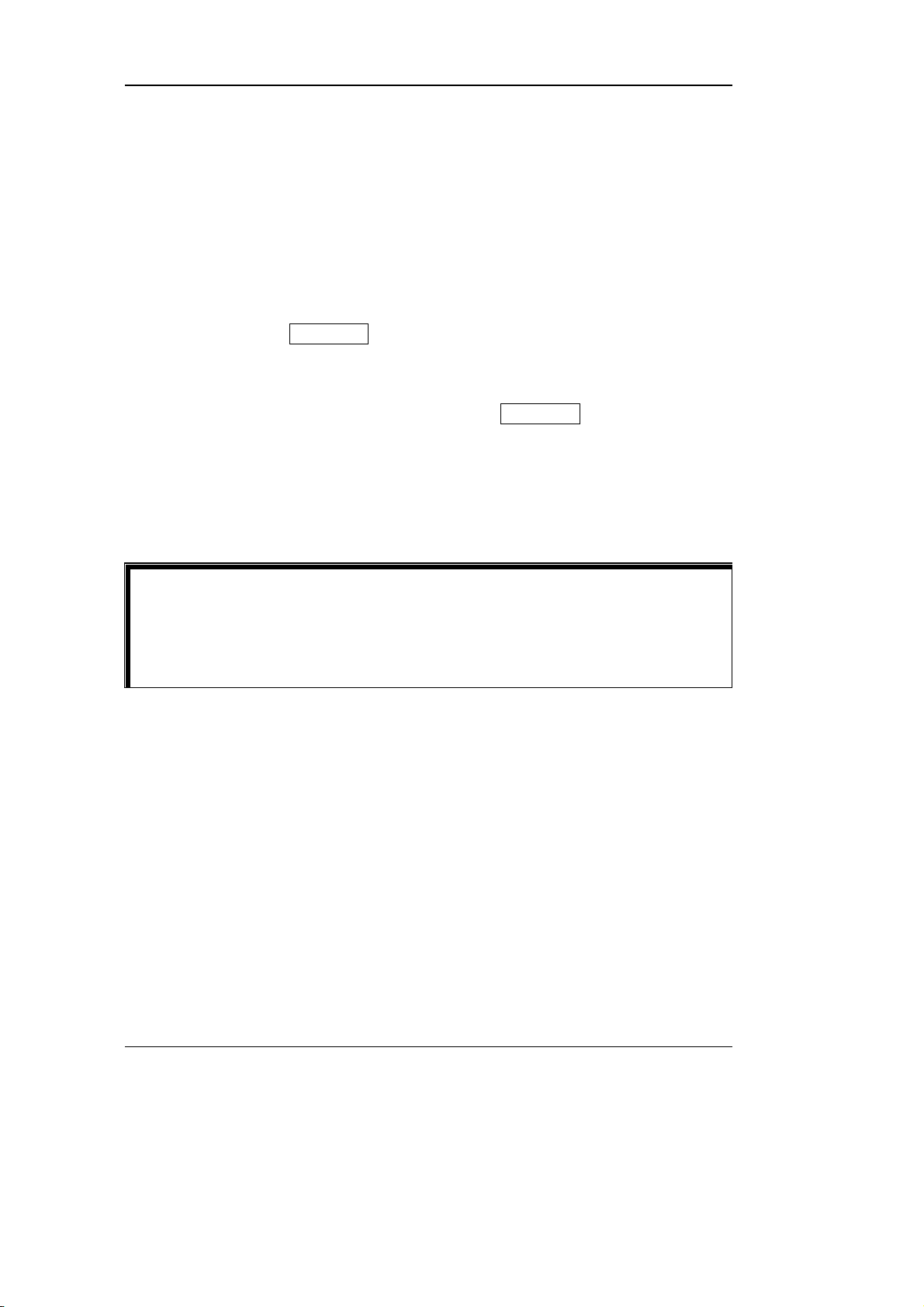
RIGOL Kapitel 2 Benutzung Ihres Funktionsgenerators
Eckpunkt
:
Ausgabe elementarer Signalverläufe
Die DG1000Z Serie kann elementare Signalverläufe (Sinus, Rechteck, Sägezahn, Puls
und Rauschen) ausgeben an einem der Kanäle oder an Beiden gleichzeitig. Beim
Einschalten geben beide Kanäle standardgemäß eine Sinusfunktion mit einer
Frequenz von 1kHz und 5Vpp Amplitude aus. Sie können das Instrument einstellen
um verschiedene elementare Ausgangssignale auszugeben.
Auswahl des Ausgabekanals
Die Frontpanel Tasten CH1|CH2 werden benutzt um zwischen den aktuell
ausgewählten Kanälen CH1 und CH2 hin und her zuschalten. Beim Einschalten ist
CH1 als Standard ausgewählt und es wird der korrespondierenden Bereich der
Benutzeroberfläche hervorgehoben und die Umrandung der Kanalstatusleiste wird in
Gelb angezeigt. Wird zu diesem Zeitpunkt die Taste CH1|CH2 auf dem Frontpanel
gedrückt um den CH2 auszuwählen, wird der korrespondierende Bereich der
Benutzeroberfläche hervorgehoben und die Umrandung der Kanalstatusleiste wird in
blau angezeigt.
Nachdem der gewünschte Kanal ausgewählt wurde, können Sie den Signalverlauf
und Parameter des ausgewählten Kanals einstellen.
CH1 und CH2 können nicht gleichzeitig ausgewählt werden. Sie können erst CH1
und dann CH2 auswählen, nachdem der Signalverlauf und die Parameter von CH1
geändert wurden.
2-2 DG1000Z Benutzerhandbuch
Page 49

Kapitel 2 Benutzung Ihres Funktionsgenerators RIGOL
Standardsignal
-
Sinus
Recht
-
Säge
-
Puls Rauschen
Sine Squ Ramp
Pulse
Noise
Frequenz
/
Amplitude
/
Offset
/
PulseWidth
Leading
Trailing
Auswahl der elementaren Signalverläufe
Das DG1000Z kann 5 elementare Signalverläufe ausgeben, eingeschlossen Sinus,
Rechteck, Sägezahn, Puls und Rauschen. Die fünf Funktionstasten werden benutzt
um die korrespondierenden Signalverläufe auszuwählen. Drücken Sie die
korrespondierende Taste um den gewünschten Signalverlauf auszuwählen. Zu
diesem Zeitpunkt schaltet sich die Hintergrundbeleuchtung der Taste ein und der
korrespondierende Funktionsname und das Parametereinstellungsmenü (wie in der
Tabelle unten gezeigt) werden auf der rechten Seite der Bedienoberfläche angezeigt.
Beim Einschalten wird CH1 als Standard ausgewählt.
Tabelle 2-1 Elementare Signalverläufe
verläufe
Funktionstasten
Funktionsname
Periode
High Level
Low Level
Start Phase
Parameter
Align Phase
Duty Cycle
Symmetry
/DutyCycle
Edge
Edge
eck
√√√√ √√√√ √√√√ √√√√
√√√√ √√√√ √√√√ √√√√ √√√√
√√√√ √√√√ √√√√ √√√√ √√√√
√√√√ √√√√ √√√√ √√√√
√√√√ √√√√ √√√√ √√√√
√√√√
zahn
√√√√
√√√√
√√√√
√√√√
DG1000Z Benutzerhandbuch 2-3
Page 50

RIGOL Kapitel 2 Benutzung Ihres Funktionsgenerators
Einstellen der Frequenz/Periode
Die Frequenz ist eine der wichtigsten Parameter der elementaren Signalverläufe. Für
verschiedene Gerätetypen und Signalverläufe sind die Einstellbereiche der Frequenz
unterschiedlich. Für detaillierte Informationen, siehe “Frequenzcharakteristik” in
“ Spezifikationen”. Die Standardfrequenz ist 1kHz.
Die Frequenz auf dem Display ist der Standardwert oder die vorher eingestellte
Frequenz. Wenn die Instrumentenfrequenz geändert wurde, sollte diese Frequenz
gültig sein unter der neuen Funktion, wird das Instrument diese Frequenz weiter
benutzen; Andernfalls zeigt das Instrument eine Hinweisanzeige an und die Frequenz
wird automatisch zur Obergrenze geändert.
Drücken Sie Freq/Period um “Freq” hervorzuheben. Benutzen Sie an dieser Stelle
die numerische Tastatur um den gewünschten Frequenzwert einzustellen und
wählen Sie dann die gewünschte Einheit aus dem pop-up Menü.
Es sind folgende Frequenzeinheiten verfügbar MHz, kHz, Hz, mHz und µHz.
Drücken Sie diese Soft-Taste noch einmal um zur Periodeneinstellung zu
gelangen. An dieser Stelle ist “Period” hervorgehoben.
Es sind folgende Periodeneinheiten verfügbar sec, msec, µsec und nsec.
Benutzen Sie die Richtungstasten um den Cursor an die zu editierende Ziffer zu
bewegen und mit dem Drehknopf die Zahl zu ändern.
2-4 DG1000Z Benutzerhandbuch
Page 51

Kapitel 2 Benutzung Ihres Funktionsgenerators RIGOL
Eckpunkte
:
Einstellen der Amplitude/ High Level
Die Amplitudenbandbreiteneinstellung ist limitiert durch die “Impedance” und
“Freq/Period” Einstellung. Siehe “Ausgangscharakteristiken” in “ Spezifikationen”.
Der Standardwert ist 5Vpp.
Die angezeigte Amplitude auf dem Display ist der Standardwert oder die zuvor
eingestellte Amplitude. Wenn die Instrumenteneinstellung (wie Frequenz) geändert
wurden, sollte die Amplitude gültig sein, wird das Instrument diese Amplitude weiter
benutzen; Andernfalls zeigt das Instrument eine Hinweisanzeige und die Amplitude
wird automatisch zur Obergrenze der neuen Konfiguration geändert. Sie können
auch “High Level” oder “Low Level” benutzen um die Amplitude einzustellen.
Drücken Sie Ampl/HiLevel um “Ampl” hervorzuheben. Benutzen Sie an dieser
Stelle die numerische Tastatur um den gewünschten Amplitudenwert einzugeben
und wählen Sie aus dem pop-up Menü die gewünschte Einheit.
Es sind die Amplitudeneinheiten Vpp, mVpp, Vrms, mVrms und dBm (nicht
zulässig in HighZ) verfügbar.
Drücken Sie diese Soft-Taste nochmal um zur High-Level-Einstellung zu
gelangen. An dieser Stelle ist “HiLevel” hervorgehoben.
Die High-Level-Einheiten sind V und mV.
Sie könne auch die Richtungstasten und den Drehknopf für die Einstellung des
Parameterwertes benutzen: Benutzen Sie die Richtungstasten um den Cursor an die
zu editierende Ziffer zu bewegen und mit dem Drehknopf die Zahl zu ändern.
1.... Wie kann die Amplitude in Vpp in den korrespondierenden Vrms
Wert konvertiert werden?
Methode:
Vpp ist die Einheit für den Spitze-Spitze-Wert (peak-peak value) und Vrms ist
die Einheit für den Signaleffektivwert. Die Standardeinheit ist Vpp. Drücken
Sie · auf der numerischen Tastatur um schnell zwischen den
Amplitudenwerten umzuschalten.
Hinweis:
Für verschiedene Signalverläufe ist die Relation zwischen Vpp und Vrms
unterschiedlich. Die Relation der zwei Einheiten wird in der Abbildung unten
gezeigt (Sinusverlauf wird als Beispiel genommen).
DG1000Z Benutzerhandbuch 2-5
Page 52

RIGOL Kapitel 2 Benutzung Ihres Funktionsgenerators
Vrms
10lg( )
0.001
R W
Gemäß der Abbildung oben, die Konvertierungsbeziehung zwischen Vpp und
Vrms entspricht der folgenden Gleichung:
22Vpp=
Zum Beispiel, wenn die aktuelle Amplitude 5Vpp ist, drücken Sie · auf der
numerischen Tastatur und wählen Sie “Vrms” um 5Vpp zum
korrespondierenden Vrms-Wert zu konvertieren. Für Sinussignalverläufe ist
der konvertierte Wert 1.768Vrms.
2.... Wie kann die Amplitude eines Signalverlaufs in der Einheit dBm
ausgewählt werden?
Methode:
1) Drücken Sie CH1|CH2 um den gewünschten Kanal auszuwählen.
2) Drücken Sie Utility ChannelSet OutputSet Imped um “Load”
auszuwählen und setzen Sie einen richtigen Load-Wert mit der
numerischen Tastatur.
3) Wählen Sie den gewünschten Signalverlauf und drücken Sie
Ampl/HiLevel um “Ampl” hervorzuheben. Benutzen Sie die numerische
Tastatur um den gewünschten Wert einzugeben und wählen Sie dann aus
dem pop-up Menü dBm.
Hinweis:
dBm ist die Einheit für den absoluten Leistungspegel und die
Konvertierungsbeziehung zwischen dBm und Vrms erfüllt die folgende
Gleichung:
Vrms
dBm
= ×
2
1
2-6 DG1000Z Benutzerhandbuch
In dieser Gleichung repräsentiert R den Wert der Kanalausgangsimpedanz,
dies muss ein bestimmter Wert sein, somit ist die Einheit dBm nicht verfügbar
wenn die Ausgangsimpedanz auf “HighZ” gestellt ist.
Zum Beispiel, wenn die aktuelle Ausgangsimpedanz 50Ω ist und die Amplitude
1.768Vrms (5Vpp), drücken Sie · auf der numerischen Tastatur und
wählen Sie “dBm” um den Amplitudenwert in den korrespondierenden dBm
Wert umzuwandeln. Der konvertierte Wert ist 7.9601dBm.
Page 53

Kapitel 2 Benutzung Ihres Funktionsgenerators RIGOL
Einstellen des Offset/Low Level
Der DC Offset Einstellbereich ist begrenzt durch die “Impedance” und
“Ampl/HiLevel” Einstellungen. Siehe “Ausgangscharakteristiken” in
“ Spezifikationen”. Der Standardwert ist 0VDC.
Die angezeigte DC Offsetspannung auf dem Bildschirm ist der Standardwert oder der
Offset der kürzlich eingestellt wurde. Wenn die Instrumenteneinstellungen (wie die
Impedanz) geändert wurden, sollte der Offset gültig sein, wird das Instrument
diesen Offset weiter benutzten; Andernfalls zeigt das Instrument eine
Hinweisanzeige und der Offset wird automatisch zur Obergrenze der neuen
Konfiguration geändert.
Drücken Sie Offset/LoLevel um “Offset” hervorzuheben. Benutzen Sie an dieser
Stelle die numerische Tastatur um den gewünschten Offsetwert einzugeben und
wählen Sie dann aus dem pop-up Menü die gewünschte Einheit.
Die Offsetspannungen sind in den Einheiten VDC und mVDC verfügbar.
Drücken Sie diese Soft-Taste noch einmal um zum Low Level zu wechseln. An
dieser Stelle ist “LoLevel” hervorgehoben.
Das Low Level sollte kleiner als das High Level sein, mindestens um 1mV (die
Ausgangsimpedanz ist 50Ω).
Die Low Level Einheiten sind in V und mV verfügbar.
Sie könne auch die Richtungstasten und den Drehknopf für die Einstellung des
Parameterwertes benutzen: Benutzen Sie die Richtungstasten um den Cursor an die
zu editierende Ziffer zu bewegen und den Drehknopf um die Zahl zu ändern.
DG1000Z Benutzerhandbuch 2-7
Page 54

RIGOL Kapitel 2 Benutzung Ihres Funktionsgenerators
Einstellen der Startphase
Der Einstellbereich der Startphase ist von 0° bis 360°, wohingegen 0° als Standard
definiert ist.
Die angezeigte Startphase auf dem Display ist der Standardwert oder die kürzlich
eingestellte Phase. Wenn die Instrumentenfunktion geändert wurde, benutzt die
neue Funktion immer noch diese Phase.
Drücken Sie Start Phase um die Soft-Taste hervorzuheben. Benutzen Sie an dieser
Stelle die numerische Tastatur um den gewünschten Phasenwert einzugeben und
wählen Sie dann aus dem pop-up Menü die Einheit “°”.
Sie könne auch die Richtungstasten und den Drehknopf für die Einstellung des
Parameterwertes benutzen: Benutzen Sie die Richtungstasten um den Cursor an die
zu editierende Ziffer zu bewegen und den Drehknopf um die Zahl zu ändern.
2-8 DG1000Z Benutzerhandbuch
Page 55

Kapitel 2 Benutzung Ihres Funktionsgenerators RIGOL
CH1
CH2
CH1
CH2
Anpassen der Phasenlage
Mit der DG1000Z Doppelkanalgenerator Serie kann die Phasenlage der zwei Kanäle
angepasst werden. Drücken dieser Soft-Taste wird die zwei Kanäle konfigurieren und
der Generator wird spezifische Frequenz und Startphase ausgeben.
Für Signale welche die Gleiche oder ein Vielfaches der Frequenz haben, wird mit
dieser Operation die Phasenlage angepasst. Angenommen es wird z.B. eine
Sinuskurve (1kHz, 5Vpp, 0°) an CH1 ausgegeben, während eine Andere (1kHz, 5Vpp,
180°) an CH2 ausgegeben wird. Benutzen Sie ein Oszilloskop um die zwei Signale
abzutasten und anzuzeigen, so sieht man, dass nicht immer eine
Phasenverschiebung von 180° gegeben ist. Drücken Sie an dieser Stelle Align
Phase und der angezeigte Signalverlauf wird ohne weiteres Einstellen der
Startphase des Generators eine Phasenverschiebung von 180° haben.
Bild 2-1 Vor der Anpassung der Phasenlage
Bild 2-2 Nach der Anpassung der Phasenlage
DG1000Z Benutzerhandbuch 2-9
Page 56

RIGOL Kapitel 2 Benutzung Ihres Funktionsgenerators
Eckpunk
te:
Das Align Phase Menü ist ausgegraut und deaktiviert wenn ein oder beide
Kanäle sich im Modulationsmodus befinden.
2-10 DG1000Z Benutzerhandbuch
Page 57

Kapitel 2 Benutzung Ihres Funktionsgenerators RIGOL
Einstellen des Tastgrades (Duty Cycle)
Rechteckspannungen)
Der Tastgrad ist definiert als Prozentanteil, welchen Anteil das High Level in einer
ganzen Periode einnimmt (gezeigt in der Abbildung unten). Dieser Parameter ist nur
für Rechteckspannungen verfügbar.
Der Einstellbereich des Tastgrades ist begrenzt durch die “Freq/Period” Einstellung.
Siehe “Signalcharakteristiken” in “ Spezifikationen”. Der Standardwert ist 50%.
Drücken Sie Duty Cycle um die Soft-Taste hervorzuheben. Benutzen Sie an dieser
Stelle die numerische Tastatur um den gewünschten Tastgradwert einzustellen und
wählen Sie aus dem pop-up Menü die Einheit “%”.
Sie könne auch die Richtungstasten und den Drehknopf für die Einstellung des
Parameterwertes benutzen: Benutzen Sie die Richtungstasten um den Cursor an die
zu editierende Ziffer zu bewegen und den Drehknopf um die Zahl zu ändern.
(nur für
DG1000Z Benutzerhandbuch 2-11
Page 58
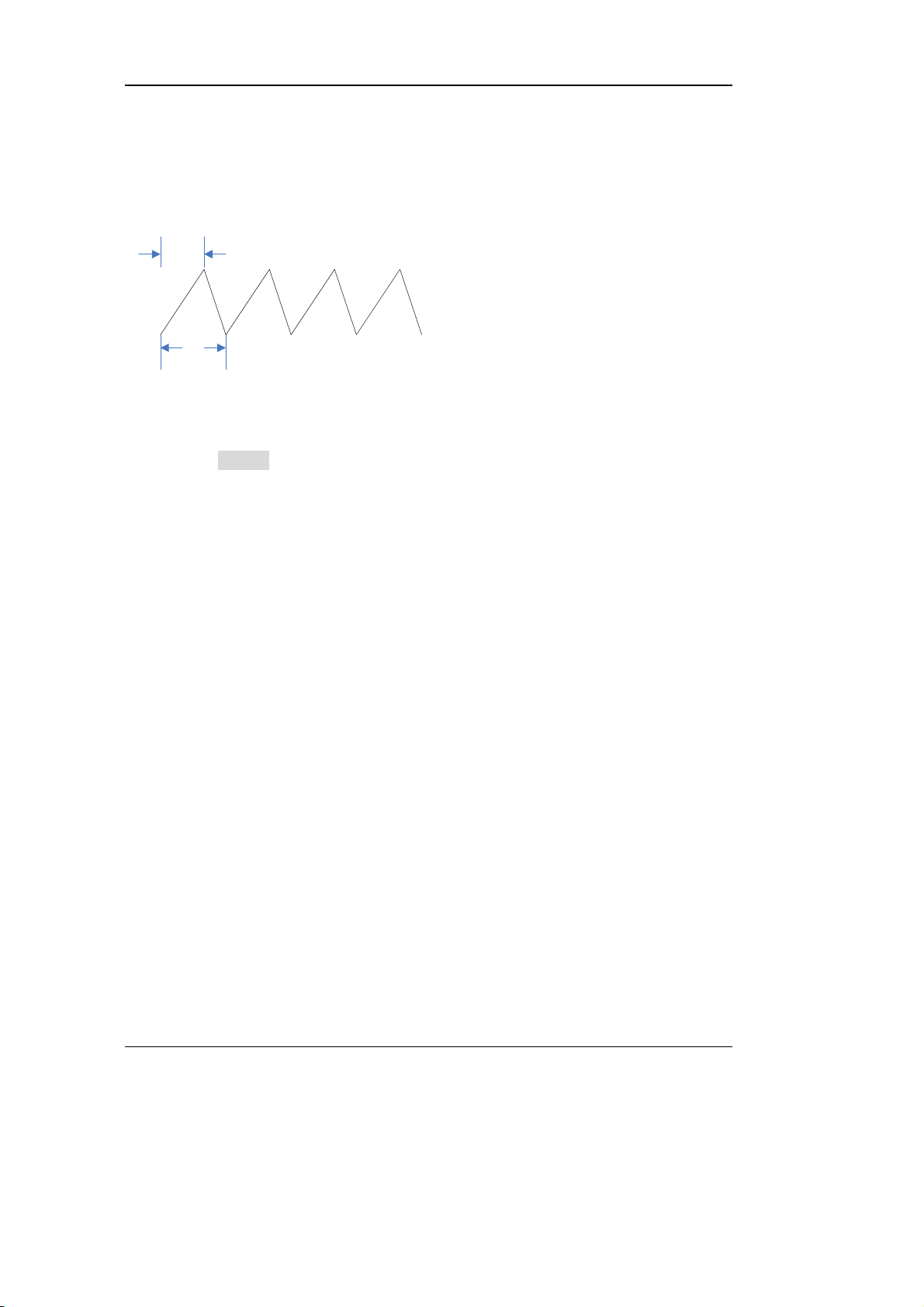
RIGOL Kapitel 2 Benutzung Ihres Funktionsgenerators
Einstellen der Symmetrie (Sägezahn)
Die Symmetrie ist definiert als Prozentanteil wieviel die steigende Flanke einnimmt in
einer ganzen Periode (wie im Bild unten gezeigt). Dieser Parameter ist nur für
ausgewählte Sägezahnfunktionen möglich.
t
T
Symmetry=t/T*100%
Der Einstellbereich der Symmetrie ist von 0% bis 100% und die Standardeinstellung
ist 50%.
Drücken Sie Symm um die Soft-Taste hervorzuheben. Benutzen Sie an dieser Stelle
die numerische Tastatur um den gewünschten Symmetriewert einzugeben und
wählen Sie dann “%” aus dem pop-up Menü.
Sie könne auch die Richtungstasten und den Drehknopf für die Einstellung des
Parameterwertes benutzen: Benutzen Sie die Richtungstasten um den Cursor an die
zu editierende Ziffer zu bewegen und den Drehknopf um die Zahl zu ändern.
2-12 DG1000Z Benutzerhandbuch
Page 59

Kapitel 2 Benutzung Ihres Funktionsgenerators RIGOL
10%
90%
Pulsweite
t
t
Einstellen der Pulsweite/ Tastgrad (Pulsfunktion)
Die Pulsweite ist definiert als Zeit, von 50% der steigenden Flankenschwelle bis zu 50%
der nächsten fallenden Flankenschwelle (wie in der Abbildung unten gezeigt).
Rise
Die Einstellung der Pulsweite ist begrenzt durch die “Minimum Pulse Width” und die
“Pulse Period” (Für die Bereiche von “Minimum Pulse Width” und “Pulse Period”,
siehe “Signalcharakteristiken” in “ Spezifikationen”). Der Bereich der Pulsweite ist
von 16ns bis 999.999 982 118ks und der Standardwert ist 500µs.
Pulsweite ≥ Minimale Pulsweite
Pulsweite < Pulsperiode – Minimale Pulsweite×2
Der Pulstastgrad ist definiert als Prozentteil welchen Anteil der Puls einer ganzen
Periode einnimmt.
Der Pulstastgrad und die Pulsweite sind voneinander abhängig. Wird ein Parameter
geändert, ändert sich automatisch der Andere. Der Pulstastgrad ist begrenzt durch
die “Minimum Pulse Width” und die “Pulse Period”. Der Bereich des Pulstastgrades ist
von 0.001% bis 99.999% und der Standardwert ist 50%.
Pulstastgrad ≥ 100× minimale Pulsweite ÷ Pulsperiode
Pulstastgrad < 100×(1-2×minimale Pulsweite ÷ Pulsperiode)
Drücken Sie Width/Duty um “Width” hervorzuheben. Benutzen Sie die numerische
Tastatur um den gewünschten Pulsweitenwert einzugeben und wählen Sie die
gewünschte Einheit aus dem pop-up Menü.
Es sind die Pulsweitenwerte sec, msec, µsec und nsec verfügbar.
Drücken Sie diese Soft-Taste noch einmal um zu den Tastgradeinstellungen zu
gelangen.
Fall
50%
Pulsperiode
DG1000Z Benutzerhandbuch 2-13
Page 60

RIGOL Kapitel 2 Benutzung Ihres Funktionsgenerators
10%
90%
t
Pulsweite
Sie könne auch die Richtungstasten und den Drehknopf für die Einstellung des
Parameterwertes benutzen: Benutzen Sie die Richtungstasten um den Cursor an die
zu editierende Ziffer zu bewegen und den Drehknopf um die Zahl zu ändern.
Einstellen der Zeit für steigenden/ fallenden Flanke
(Puls)
Die steigende Flankenzeit ist definiert als die Dauer der Pulsamplitude steigend von
10% auf 90% der Schwelle, während die fallende Flanke definiert ist als die Dauer
der Pulsamplitude fallend von 10% auf 90% der Schwelle (wie in der Abbildung
unten gezeigt).
Der Einstellbereich der steigenden/ fallenden Flankenzeit ist begrenzt durch die
aktuelle eingestellte Pulsweite (wie in der Formel unten gezeigt). Das DG1000Z wird
automatisch die Flankenzeit der speziellen Pulsweite anpassen, wenn der aktuell
eingestellte Wert den Grenzwert überschreitet.
Steigende/ fallende Flankenzeit ≤ 0.625 × Pulsweite
Rise
b
Drücken Sie Leading (Trailing) um “Leading” (“Trailing”) hervorzuheben. Benutzen
Sie die numerische Tastatur um den gewünschten Wert einzugeben und wählen sie
dann die gewünschte Einheit aus dem pop-up Menü aus.
Für die steigende/ fallende Flankenzeit sind die Einheiten sec, msec, µsec und
nsec vorhanden.
Steigende Flankenzeit und fallende Flankenzeit sind unabhängig voneinander
und Sie können diese separat einstellen.
Sie könne auch die Richtungstasten und den Drehknopf für die Einstellung des
Parameterwertes benutzen: Benutzen Sie die Richtungstasten um den Cursor an die
zu editierende Ziffer zu bewegen und den Drehknopf um die Zahl zu ändern.
t
Fall
Pulsperiode
50%
2-14 DG1000Z Benutzerhandbuch
Page 61

Kapitel 2 Benutzung Ihres Funktionsgenerators RIGOL
Einschalten des Ausgangs
Nachdem die Parameter für den Signalverlauf ausgewählt wurden, kann die
Signalverlaufsausgabe aktiviert werden.
Vor der Aktivierung der Signalverlaufsausgabe können Sie Parameter (wie Impedanz
und Polarität) zugehörig zu der Kanalausgabe konfigurieren über das Channel Set
Menü in Utility. Für mehr Informationen, siehe Einführung in
“Ausgangseinstellung”.
Drücken Sie Output1 auf dem Frontpanel um CH1 einzuschalten. An dieser Stelle
wird die Hintergrundbeleuchtung des Tasters eingeschaltet und der [CH1] Anschluss
auf dem Frontpanel gibt den eingestellten Signalverlauf aus.
DG1000Z Benutzerhandbuch 2-15
Page 62

RIGOL Kapitel 2 Benutzung Ihres Funktionsgenerators
Beispiel: Ausgabe eines Sinussignalverlaufes
Dieser Bereich soll hauptsächlich erklären wie man eine Sinusfunktion ausgibt
(Frequenz: 20kHz, Amplitude: 2.5Vpp, DC Offset: 500 mVDC, Start Phase: 90°) vom
[CH1] Anschluss.
1. Auswahl des Ausgabekanals
Drücken Sie CH1|CH2 um CH1 auszuwählen. Nun wird die Umrandung der
Kanalstatusleiste in Gelb dargestellt.
2. Auswahl des Sinus
Drücken Sie Sine um den Sinussignalverlauf auszuwählen. Die
Hintergrundbeleuchtung geht an und das korrespondierende Menü wird auf der
rechten Seite des Displays angezeigt.
3. Einstellen der Frequenz
Drücken Sie Freq/Period um “Freq” hervorzuheben, benutzen Sie dann die
numerische Tastatur für die Eingabe von 20. Wählen Sie danach aus dem
pop-up Menü “kHz”.
4. Einstellen der Amplitude
Drücken Sie Ampl/HiLevel um “Ampl” hervorzuheben, benutzen Sie dann die
numerische Tastatur für die Eingabe von 2.5. Wählen Sie danach aus dem
pop-up Menü “Vpp”.
5. Einstellen des Offsets
Drücken Sie Offset/LoLevel um “Offset” hervorzuheben, benutzen Sie dann
die numerische Tastatur für die Eingabe von 500. Wählen Sie danach aus dem
pop-up Menü “mVDC”.
6. Einstellen der Startphase
Drücken Sie Start Phase, und benutzen Sie dann die numerische Tastatur für
die Eingabe von 90. Wählen Sie “°” aus dem pop-up Menü. Die Startphase geht
von 0° bis 360°.
7. Aktivierung der Ausgabe
Drücken Sie Output1 um die Ausgabe von CH1 zu aktivieren. Zu diesem
Zeitpunkt geht die Hintergrundbeleuchtung an und der [CH1] Anschluss gibt
den konfigurierten Signalverlauf aus.
8. Beobachten des Ausgangssignalverlaufs
Verbinden Sie den [CH1] Anschluss des DG1000Z, unter Verwendung einer
BNC-Leitung, mit einem Oszilloskop. Der Signalverlauf wird in der Abbildung
unten gezeigt.
2-16 DG1000Z Benutzerhandbuch
Page 63

Kapitel 2 Benutzung Ihres Funktionsgenerators RIGOL
Bild 2-3 Sinussignalverlauf
DG1000Z Benutzerhandbuch 2-17
Page 64

RIGOL Kapitel 2 Benutzung Ihres Funktionsgenerators
Ausgabe eines arbiträren Signalverlaufes
Das DG1000Z kann integrierte oder benutzerdefinierte arbiträre Signalverläufe an
einem oder beiden Kanälen zur gleichen Zeit ausgeben. Die 160 verschiedenen
integrierten arbiträren Signalverläufe sind im permanenten Speicher abgelegt. Das
DG1000Z stellt 8Mpts (8M Datenpunkte) Standardspeichertiefe und eine 16Mpts
Speichertiefe Option für benutzerdefinierte arbiträre Signalverläufe zur Verfügung.
Bei der Bearbeitung des Signalverlaufes mit dem Instrument, sind 8pts bis 8kpts
Datenpunkte verfügbar im Abschnittseditiermodus und 8pts bis 16kpts Datenpunkte
verfügbar im Abtasteditierungsmodus. Die editierten Signalverläufe können im
internen oder externen Speicher (im *.RAF Format) auf dem Instrument gespeichert
werden. Wenn die Anzahl der Signalverlaufspunkte größer als 8kpts (im
Abschnittmodus) oder 16kpts (im Abtastmodus) ist, können Sie den Signalverlauf mit
der PC Software ändern; Laden Sie den Signalverlauf auf das Instrument mit der
Remote-Schnittstelle; oder speichern Sie den Signalverlauf auf ein
USB-Speichermedium und lesen Sie die Ausgabe des Signalverlaufes mit dem
Instrument.
Aktivieren eines arbiträren Signalverlaufes
Drücken Sie Arb um die arbiträre Signalverlaufsfunktion zu aktivieren und öffnen Sie
das Operationsmenü für arbiträre Signalverläufe.
1. Freq/Period: Einstellen der Ausgangsfrequenz oder -amplitude des arbiträren
Signalverlaufes. Dieses Menü wird nur angezeigt wenn der
Frequenzausgabemodus ausgewählt ist.
2. Sample Rate: Einstellen der Ausgangsabtastrate für den arbiträre Signalverlauf.
Dieses Menü wird nur angezeigt, wenn der Ausgangsabtastratemodus
ausgewählt ist.
3. Ampl/HiLevel: Einstellen der/des Amplitude/High Levels des arbiträren
Signalverlaufes.
4. Offset/LoLevel: Einstellen des Offset/Low Level des arbiträren Signalverlaufes.
5. Start Phase: Einstellen der Startphase des arbiträren Signalverlaufes.
6. Align Phase: Siehe “Anpassen der Phasenlage”.
7. Arb Mode: Wechseln des Ausgabemodus zwischen “Frequency” und “Sample
Rate” des arbiträren Signalverlaufes.
8. Select Wform: Wählen Sie DC, die internen arbiträren Signalverläufe werden
gespeichert im internen oder externen Speicher oder in der veränderbaren
2-18 DG1000Z Benutzerhandbuch
Page 65

Kapitel 2 Benutzung Ihres Funktionsgenerators RIGOL
Funktion.
9. Edit Wform: Editieren des ausgewählten Signalverlaufes des aktuellen Kanals
oder erstellen eines neuen Signalverlaufes.
Siehe “Ausgabe elementarer Signalverläufe” für Konfigurierung der Parameter
und Ausgabe der Kanäle. Dieses Kapitel wird sich auf die Themen “Abtastrate”,
“Ausgabemodus”, “Auswahl eines Signalverlaufes” und “Verändern eines
Signalverlaufes” konzentrieren.
Ausgabemodus und Abtastrate
Das DG1000Z unterstützt Frequenz- und Abtastratenmodus.
1.... Frequenz des Ausgabemodus
Drücken Sie Arb Arb Mode um den “Frequency” Ausgabemodus
auszuwählen.
Im Frequenzausgabemodus können Sie die Frequenz oder Periode des
arbiträren Signalverlaufes (Für die Einstellmethoden siehe “Einstellen der
Frequenz/Periode”) auswählen, während die Abtastrate nicht geändert
werden kann. Das Instrument gibt einen arbiträren Signalverlauf aus, welcher
zusammengestellt wird aus verschiedenen Punkten, ausgewählt entsprechend
der aktuellen Ausgangsfrequenz.
Für arbiträre Signalverläufe, der Frequenzausgabemodus korrespondiert mit
dem Periodeneditierungsmodus (Arb Edit Wform Mode “Period”).
Wenn der aktuell ausgewählte Signalverlauf im Abschnittsmodus ist und der
Zustand von RealTime unter Edit Wform “On” ist, wird das Instrument
automatisch in den Frequenzausgabemodus gehen.
2.... Abtastausgabemodus
Drücken Sie Arb Arb Mode um den “Sample Rate” Modus auszuwählen.
Im Abtastausgabemodus, können Sie die Abtastrate (Punkte ausgegeben pro
Sekunde) einstellen, während die Frequenz und Periode nicht verändert werden
kann. Das Instrument gibt den arbiträren Signalverlauf Punkt für Punkt
entsprechend der aktuellen Abtastrate aus.
Nachdem der Abtastausgabemodus ausgewählt wurde, drücken Sie SRate um
den gewünschten Abtastratewert durch Benutzung der numerischen Tastatur
und Auswahl der gewünschten Einheit aus dem pop-up Menü.
Der verfügbare Abtastbereich ist von 1µSa/s bis 60MSa/s.
Die verfügbaren Abtasteinheiten sind MSa/s, kSa/s, Sa/s, mSa/s und µSa/s.
DG1000Z Benutzerhandbuch 2-19
Page 66

RIGOL Kapitel 2 Benutzung Ihres Funktionsgenerators
Sie können auch die Richtungstasten und den Drehknopf für die Einstellung des
Parameterwertes benutzen: benutzen Sie die Richtungstasten um den Cursor an
die zu editierende Ziffer zu bewegen und den Drehknopf um die Zahl zu ändern.
Für den arbiträren Signalverlauf, der Abtastausgabemodus korrespondiert mit
dem Abtastrateeditierungsmodus (Arb Edit Wform Mode “Period”).
Wenn der aktuell ausgewählte arbiträre Signalverlauf im Abtastrateeditiermodus
ist und der Zustand von RealTime unter Edit Wform “On” ist, wird das
Instrument automatisch in den Frequenzausgabemodus gehen.
2-20 DG1000Z Benutzerhandbuch
Page 67

Kapitel 2 Benutzung Ihres Funktionsgenerators RIGOL
Eckpunkte
:
Auswahl eines arbiträren Signalverlaufs
Die DG1000Z Serie erlaubt es dem Benutzer DC, 160 integrierte Signalverläufe,
arbiträre Signalverläufe -gespeichert im internen oder externen Speicher des
Instruments oder Signalverläufe im volatilen (flüchtigen)-Speicher- auszuwählen.
Nachdem der gewünschte Signalverlauf ausgewählt wurde, können Sie die
Operationen unten ausführen.
1. Ausgabe des ausgewählten Signalverlaufes
Drücken Sie den korrespondierenden Ausgabekontrolltaster Output1 oder
Output2 und der spezifizierte Signalverlauf wird am Kanal ausgegeben.
2. Ändern des ausgewählten Signalverlaufes:
Siehe Einführung in “Ändern des arbiträren Signalverlaufs”.
DC
Das DG1000Z kann ein DC Signal in einem Amplitudenbereich von -10V bis 10V
(HighZ) oder von -5V bis 5V (Last ist 50Ω) ausgeben. Die Abbildung unten zeigt eine
Skizze des DC Signals. Drücken Sie Arb Select Wform DC um ein DC Signal
auszuwählen.
Bild 2-4 Skizze DC Signal
DG1000Z Benutzerhandbuch 2-21
Page 68

RIGOL Kapitel 2 Benutzung Ihres Funktionsgenerators
Unterobjekt
Signalverlauf
Erklärung
Engineering
Sinc Sinc-Funktion
Lorentz
Lorentz
kurve
Log Logarithmusfunktion mit der
Basis 10
GaussPulse
Gauß ’scher
Puls
NegRamp
Negative Sägezahn
NPulse
Negativer Puls
PPulse
Positiver Puls
SineTra
Sinus
-
Tra Signalverlauf
SineVer
Sinus
-
Ver
Signalverlauf
Integrierte Signalverläufe
Das DG1000Z hat 160 integrierte arbiträre Signalverläufe wie in Tabelle 2-2 gezeigt.
Drücken Sie Arb Select Wform BuiltIn um die Auswahl der integrierten
Signalverläufe aufzurufen wie im Bild unten gezeigt. Drücken Sie Engine, Medical,
AutoElec oder Maths um das korrespondierende Objekt (jedes Objekt hat ein oder
mehrere Unterobjekte) auszuwählen. Drücken Sie die korrespondierende Menütaste
mehrfach um zu dem gewünschten Unterobjekt zu gelangen (das ausgewählte
Unterobjekt in der Unterobjektleiste ist hervorgehoben) und drehen Sie den Knopf
um den gewünschten Signalverlauf auszuwählen (der ausgewählte Signalverlauf
wird hervorgehoben). Drücken Sie dann Select um den Signalverlauf auszuwählen
welcher dann hervorgehoben wird.
Unterobjektleiste
Integrierter
Signalverlauf
Nummer des aktuellen Signalverlaufs/
Gesamte Anzahl der Signalverläufe
Aktuelle Seite/
Gesamtzahl der Seiten
Bild 2-5 Integrierte Signalverläufe
Tabelle 2-2 160 Integrierte arbiträre Signalverläufe
Normal
Objektmenü
2-22 DG1000Z Benutzerhandbuch
Page 69

Kapitel 2 Benutzung Ihres Funktionsgenerators RIGOL
StairDn
Treppensignalverlauf fallend
StairUD
Treppensig
nalverlauf
steigend und fallend
StairUp
Treppensignalverlauf
steigend
Trapezia
Trapez Signalverlauf
AmpALT
Verstärkung der Oszillationskurve
AttALT
Dämpfung der Oszillationskurve
RoundHalf
Runde Halbwelle
RounsPM
Runder
PM Signalverlauf
Zeit-Geschwindigkeitskurve einer explosive
n
DampedOsc
Zeitverschiebung einer gedämpften Schwingung
Kinetische Energie
- Zeitkurve der schwingenden
Discharge
Entladekurve einer
Ni-
MH
Batterie
Aktueller Signalverlauf eines bürstenlosen
Combin
Kombinationsfunktion
SCR Thyristor zünden
Butterworth
Butterworth
f
ilter
Chebyshev1
Chebyshev1
filter
Chebyshev2
Chebyshev2
filter
TV TV
Signal
Voice
Sprachsignal
Surge
Anschwellsignal
Radar
Analoge
r Radar Signalverlauf
DualTone
Zweitonsignal
Ripple
Restwelligkeit einer Batterie
Quake
Analoger Signalverlauf eines
Erdbebens
Gamma
Gamma
signal
StepResp
Sprungantwort
BandLimited
Limitiertes Bandbreitensignal
CPulse
C-
Puls
CWPulse
CW-
Puls
GateVibr
Gatterschaltung Selbstozillationssignal
LFMPulse
Linear
er FM
Puls
MCNoise
Geräusch mechanische
r Konstruktion
AM Durchschnitts
AM Sinussignal
FM Durschnitts FM Sinussignal
PFM Durchschnitts
FM Sinussignalpuls
PM Durchsc
h
nitts
PM
Sinussignal
PWM
Durchschnitts
PWM
Signal
Medical
BIO Cardiac
Herzsignal
Engine
Filter
Signal
BlaseiWave
SwingOsc
Pahcur
Vibration
Oszillation
Gleichstrommotors
Mod
DG1000Z Benutzerhandbuch 2-23
Page 70

RIGOL Kapitel 2 Benutzung Ihres Funktionsgenerators
EOG
Elektrookulogramm
EEG Elektroenzephalogramm
EMG
Elektromyogramm
Pulseilogram
Pulsilogram
m
ResSpeed
Geschwindigkeitskurve der Atmung
ECG1
Elektrokardiogramm
1
ECG2
Elektrokardiogramm
2
ECG3
Elektrokardiogramm
3
ECG4
Elektrokardiogramm
4
ECG5
Elektrokardiogramm
5
ECG6
Elektrokardiogramm
6
ECG7
Elektrokardiogramm
7
ECG8
Elektrokardiogramm
8
ECG9
Elektrokardiogramm
9
ECG10
Elektrokardiogramm
10
ECG11
Elektrokardiogramm
11
ECG12
Elektrokardiogramm
12
ECG13
Elektrokardiogramm
13
ECG14
Elektrokardiogramm
14
ECG15
Elektrokardiogramm
15
Signalverlauf der
Signalv
erlauf 1 der
Signalv
erlauf 2 der
Signalv
erlauf 3 der
AutoElec
Ignition
Zündsign
alverlauf eines a
u
tomativen Motors
ISO16750
-
2 SP
Automotives Startprofil mit
klingeln
Automotive Versorgungsspannungsprofil für
Automotive Transienten A
ufgrund von
Automotive Transienten A
ufgrund von
Automotive Transienten aufgrund
A
usschalten
Automativen
Transienten aufgrund von
Automative
Transienten a
u
fgrund von
Medical
Auto
LFPulse
Tens1
Tens2
Tens3
ISO16750-2 VR
ISO7637-2 TP1
ISO7637-2 TP2A
ISO7637-2 TP2B
ISO7637-2 TP3A
ISO7637-2 TP3B
Niederfrequenzelektroimpulstherapie
Nervensimulationselektrotherapie
Nervensimulationselektrotherapie
Nervensimulationselektrotherapie
Reset
Unterbrechungen
Induktivitäten in der Verdrahtung
der Zündung
Schaltvorgängen
Schaltvorgängen
2-24 DG1000Z Benutzerhandbuch
Page 71

Kapitel 2 Benutzung Ihres Funktionsgenerators RIGOL
Automotive
s Versorgungsprofil während dem
Automotive Transienten durch
A
bklemmen der
Automotive Transienten durch
A
bklemmen der
Maths
Airy Airy Funktion
Besselj
BesselI
Funktion
Bessely
BesselII
Funktion
Cubic
Kubische Funktion
Dirichlet
Dirichlet
-
Funktion
Erf Fehlerfunktion
Erfc Komplementäre Fehlerfunktion
ErfcInv
Invertiert komplementäre Fehlerfunktion
ErfInv
Invertierte Fehlerfunktion
ExpFall
Fallende Exponentialfunktion
ExpRise
Steigende Exponentialfunktion
HaverSine
Semiversus Funktion
Laguerre
Laguerre
-
Polynom 4. Grades
Legend
Laguerre
-
Polynom 5. Grades
Versiera
Versiera
ARB_X2
Rechteckfunktion
Gauss
Gauß
-
Verteilung
Weibull
Weibull
-
Verteilung
LogNormal
Logarithmische Gauß
-
Verteilung
Laplace
Laplace
-
Verteilung
Maxwell
Maxwell
-
Verteilung
Rayleigh
Rayleigh
-
Verteilung
Cauchy
Cauchy
-
Verteilungsfunktion
CosH
Kosinus Hy
perbolik
us
CosInt
Integralkosinus
Cot Kotangens
CotHCon
Konkaver hyperbolischer Kotangens
CotHPro
Konvex hyperbolischer Kotangens
CscCon
Konkaver Kosekansfunktion
CscPro
Konvex Kosekansfunktion
CscHCon
Konkaver hyperbolische Kosekansfunktion
CscHPro
Konvexer hyperbolische Kosekansfunktion
RecipCon
Konkaver Kehrwert
RecipPro
Konvexer Kehrwert
SecCon
Konkave Sekante
SecPro
Konvexe Sekante
MF
ISO7637-2 TP4
ISO7637-2 TP5A
ISO7637-2 TP5B
Start
Batterie
Batterie
DF
TF
DG1000Z Benutzerhandbuch 2-25
Page 72

RIGOL Kapitel 2 Benutzung Ihres Funktionsgenerators
SecH
Hyperbolische Sekante
SinH
Hyperbolischer Sinus
SinInt
Integralsinus
Sqrt Quadratwurzel
Tan Tangent
e
TanH
Hyperbolische Tangente
AbsSine
Absolutwert des Sinus
AbsSineHalf
Absolutwert des halben Sinus
ACos
Arkuskosinus
ACosH
Hyperbolischer Arkuskosinus
ACotCon
Konkaver Arkuskosinus
ACotPro
Konvexer Arkuskosinus
ACotHCon
Konkaver hyperbolischer
Arkuskotangens
ACotHPro
Konvexer
hyperbolischer
Arkuskotangens
ACscCon
Konkaver Arkuskosekans
ACscPro
Konvexer Arkuskosekans
ACscHCon
Konkaver hyperbolischer Arkuskosekans
ACscHPro
Konvexer hyperbolischer Arkuskosekans
ASecCon
Konkaver Arkussekans
ASecPro
Konvexer Arkussekans
ASecH
Hyperbolischer Arkussekans
ASin
Arkussinc
ASinH
Hyperbolischer Arkussinus
ATan
Arkustangen
s
ATanH
Hyperbolischer Arkustangen
s
Bartlett
Bartlett
-
Fenster
BarthannWin
Modifiziertes
Bartlett
-
Hann
-
Fenster
Blackman
Blackman
-
Fenster
BlackmanH
Blackman
-
Harris
-
Fenster
BohmanWin
Bohman
-
Fenster
Boxcar
Rechteck
-
Fenster
ChebWin
Chebyshev
-
Fenster
FlattopWin
“Flat Top weighted
”-Fenster
Hamming
Hamming
-
Fenster
Hanning
Hanning
-
Fenster
Kaiser
Kaiser
-
Fenster
Nuttall
-
definiert
mindestens 4. Grad
ParzenWin
Parzen
-
Fenster
TaylorWin
Taylor
-
Fenster
Triang
Dreieck
-
Fenster
(Fejer
-
Fenster
)
TukeyWin
Tukey (
kegelförmiger Kosinus
)
Fenster
ITF
WF
NuttallWin
Blackman-Harris Fenster
2-26 DG1000Z Benutzerhandbuch
Page 73

Kapitel 2 Benutzung Ihres Funktionsgenerators RIGOL
Gespeicherte Signalverläufe
Wählen Sie arbiträre Signalverläufe gespeichert im internen nichtflüchtigen Speicher
(C Disk) oder im externen Speicher (D Disk). Drücken Sie Arb Select Wform
Stored Wforms um das Speicher-/ Ladeinterface aufzurufen und die
Hintergrundbeleuchtung der Store Taste auf dem Frontpanel wird beleuchtet.
Wählen und lesen Sie jetzt die gewünschte arbiträre Signalverlaufsdatei. Für mehr
Informationen, siehe “Speichern und Wiederaufrufen”. Signalverlaufsdaten im
nichtflüchtigen Speicher werden geändert nach dem die Datei gelesen wurde.
Drücken Sie nun Arb um zum Einstellbereich des arbiträren Signalverlaufes zu
gelangen.
Volatiler Signalverlauf
Drücken Sie Arb Select Wform Volatile Wform um den arbiträren
Signalverlauf aktuell gespeichert im volatile (flüchtigen)-Speicher auszuwählen.
Sollte im volatilen Speicher keine Signalverlaufsdaten sein, ist dieses Menü nicht
zugänglich. Sie können den volatile Speicher durch folgende Methoden füllen.
1. Füllen des volatile Speichers mit dem Signalverlauf aktuell editiert durch Edit
Wform.
2. Drücken Sie Arb Edit Wform Data Src und wählen Sie “CH1 Arb”, “CH2
Arb” oder “Vol” um den aktuell ausgewählten arbiträren Signalverlauf von CH1
oder CH2 oder den Signalverlauf im volatilen Speicher des anderen Kanals im
volatilen Speicher des aktuell ausgewählten Kanals anzulegen.
Wenn “Volatile Wform” ausgewählt wurde, können Sie den volatile Signalverlauf
editieren mit Hilfe des Edit Wform Menüs. Die neuen Signalverlaufsdaten
überschreiben die vorherigen Daten im volatilen Speicher. Sie können auch die neuen
volatilen Signalverläufe im nichtflüchtigen Speicher ablegen.
DG1000Z Benutzerhandbuch 2-27
Page 74

RIGOL Kapitel 2 Benutzung Ihres Funktionsgenerators
Ändern des arbiträren Signalverlaufs
Das DG1000Z erlaubt dem Benutzer den Signalverlauf zu verändern im volatilen
Speicher des aktuell ausgewählten Kanals. Sind keine Signalverlaufsdaten im
volatilen Speicher, erstellt das System automatisch 8 (Abtasteditiermodus) oder 8192
(Abschnittseditiermodus) Datenpunkte dessen Spannungen Low Level sind. Sie
können auch den aktuell ausgewählten arbiträren Signalverlauf von CH1/ CH2 oder
den Signalverlauf im volatile Speicher des anderen Kanals in den volatile Speicher
des aktuell ausgewählten zu editierenden Kanals speichern.
Drücken Sie Arb Edit Wform um zur Signalverlaufseditierungsoberfläche zu
gelangen.
1. Editiermodus
Drücken Sie Mode und wählen Sie “Sample Rate” oder “Period” aus.
Im Abtasteditiermodus, können Sie die gesamte Anzahl der Punkte für den
aktuell editierten Signalverlauf einstellen. Der Abtastratenbereich ist von
1µSa/s bis 60MSa/s und der Standardwert ist 20MSa/s. Für die
Einstellmethoden, siehe “Ausgabemodus und Abtastrate”.
Im Abschnittseditiermodus, ist immer die Anzahl der Punkte 8192 des
aktuell geänderten Signalverlaufes. Der Periodenbereich ist von 50ns bis
1Ms und der Standardwert ist 1ms. Für die Einstellung, siehe “Einstellen
der Frequenz/Periode”.
2. High Level
Bezieht sich auf die höchste Spannung, welche eingestellt werden kann, wenn
der Signalverlauf editiert wird. Drücken Sie HiLevel, geben Sie den
gewünschten Wert mit der numerischen Tastatur ein, und wählen Sie die
gewünschte Einheit (verfügbare Einheiten sind V und mV) aus dem pop-up
Menü. Das High Level muss höher als das aktuell eingestellte “Low Level” sein
und kleiner oder gleich +10V (HighZ).
3. Low Level
Bezieht sich auf die niedrigste Spannung, welche eingestellt werden kann, wenn
der Signalverlauf editiert wird. Drücken Sie LoLevel, geben Sie den
gewünschten Wert mit der numerischen Tastatur ein, und wählen Sie die
gewünschte Einheit (Verfügbare Einheiten sind V und mV) aus dem pop-up
Menü. Das Low Level muss größer oder gleich -10V (HighZ) und kleiner als das
eingestellte “High Level” sein.
4. Points (abgekürzt Samples- Sa)
Drücken Sie Points, um den gewünschten Wert mit der numerischen Tastatur
einzugeben und wählen Sie OK im pop-up Menü. Zu diesem Zeitpunkt wird die
2-28 DG1000Z Benutzerhandbuch
Page 75

Kapitel 2 Benutzung Ihres Funktionsgenerators RIGOL
Hinweisanzeige (modifizieren der arbiträren Signalverlaufspunkte, löscht die
Originaldaten) angezeigt, drücken Sie dann noch einmal OK.
Im Abtastmodus, ist die Anzahl der Punkte (abgekürzt Sa) die gesamte
Anzahl der Punkte des aktuell editierten Signalvelaufes. Der Bereich ist von
8 bis 16384 (16k) und der Standard ist 8. Sie können die Anzahl von Sa
Punkten und die jeweilige Spannung einstellen.
Im Zeitabschnittseditiermodus, ist die gesamte Punkteanzahl immer 8192
eines editierten Signalverlaufes (nicht beeinträchtigt durch Sa). Die Anzahl
der Punkte bezieht sich auf die Anzahl der Punkte für welche Sie die
Spannung einstellen. Der Bereich geht von 8 bis 8192 (8k) und der
Standard ist 8192. Sie können die Anzahl der ersten Sa Punkte und deren
jeweilige Spannung einstellen. Wenn die Anzahl der Punkte (Sa) kleiner als
8192 ist, setzt das System die letzten (8192- Sa) Punkte automatisch auf
das aktuelle Low Level.
Im Zeitabschnitsseditiermodus, wird die aktuell eingestellte Periode in 8191
(jeweils 8192-1) Teile geteilt (jeweils 8192 Punkte). Jeder Punkt
korrespondiert zu einem Datenpunkt (0s korrespondiert zu dem ersten
Punkt und die eingestellte Periode korrespondiert zum 8192‘sten Punkt).
Hinweis: Wenn die Anzahl der Punkte geändert wird, werden die orginalen
Signalverlaufsfdaten im volatilen Speicher gelöscht.
5. Datenquelle
Drücken Sie Data Src um “CH1 Arb”, “CH2 Arb” oder “Volatile” auszuwählen.
Sie können den aktuell ausgewählten arbiträren Signalverlauf von CH1 oder CH2
oder den volatilen Signalverlauf eines anderen Kanals in den volatilen Speicher
des aktuelle ausgewählten Kanals kopieren und editieren.
6. Einfügen eines Signalverlaufes
Einfügen des festgelegten Signalverlaufes zu der festgelegten Position des
aktuell editierten Signalverlaufes. Drücken Sie diese Menütaste um die “Insert
Waveform” Schnittstelle zu öffnen.
Einfügeposition
Einstellen der Startposition für das Einfügen des Signalverlaufes. Drücken
Sie diese Menütaste und geben Sie den gewünschten Wert mit der
numerischen Tastatur oder den Richtungstasten und dem Drehknopf ein.
Der Bereich ist von 1 bis Sa und Sa zeigt die gesamten aktuellen Punkte.
Zum Beispiel, wenn die Einfügeposition 7 ist, wird das Instrument am 7.
Punkt einfügen.
Einfügeart
Wählen Sie zwischen “Insert” und “Rewrite”.
DG1000Z Benutzerhandbuch 2-29
Page 76

RIGOL Kapitel 2 Benutzung Ihres Funktionsgenerators
Bei der Einfügeart “Insert”, beim Einfügen des ausgewählten
Signalverlaufes, wird der originale Signalverlauf bei der spezifizierten
Position eingefügt, der originale Signalverlauf wird hinter den eingefügten
Signalverlauf geschoben.
Bei der Einfügeart “Rewrite”, beim Einfügen des ausgewählten
Signalverlaufes, wird der originale Signalverlauf von der spezifizierten
Einfügepostion überschrieben.
Cycles
Einstellen der Cycles des eingefügten Signalverlaufes. Der Bereich ist von 1
bis 16 und der Standardwert ist 1. Jeder Cycle Punkt wird bei 1024 des
eingefügten Signalverlaufes fixiert.
Auswahl Signalverlauf
Wählen Sie den einzufügenden Signalverlauf aus. Sie können die
elementaren Signalverläufe auswählen (Sinus, Rechteck, Sägezahn, Puls
und Rauschen) oder die integrierten Signalverläufe (160 verschiedene
Typen, siehe Tabelle 2-2).
Hinweis: Wenn Sie ein Signalverlauf einfügen, sollten Sie erst die
Einfügeposition, Einfügeart und Cycles wählen, und dann den gewünschten
Signalverlaufstyp (weil die Einfügeoperation direkt nach der Auswahl des
gewünschten Signalverlaufes ausgeführt wird).
7. Editierpunkte
Sa wird benutzt um die Anzahl der aktuell eingestellten Punkte anzuzeigen. Im
Punkteditierungsmodus können Sie die Anzahl der entsprechenden
Sa-Signalverlaufspunkte auswählen und die Spannung für jeden Punkt
einstellen. Drücken Sie die Menü Taste um das Interface “Edit Points” zu öffnen.
Edit Points
Wählen Sie die Nummer des zu editierende Punktes (1 bis Sa) und geben
Sie den gewünschten Wert mit der numerischen Tastatur oder den
Richtungstasten und dem Drehknopf ein.
Voltage
Einstellen der Spannung für den aktuellen Punkt (Es sind die Einheiten mV
und V vorhanden). Der Bereich ist begrenzt bei den aktuellen “High Level”
und “Low Level” Einstellungen.
Insert
Einfügen eines Punktes am aktuell editierten Punkt. Die Spannung des
eingefügten Punktes hat den gleichen Wert wie die zuvor Gesetzte und die
originalen Signalverlaufsdaten werden hinter den Einfügepunkt geschoben.
Zu diesem Zeitpunkt erhöht sich die Anzahl der Punkte um eins.
2-30 DG1000Z Benutzerhandbuch
Page 77

Kapitel 2 Benutzung Ihres Funktionsgenerators RIGOL
Hinweis:
Im Abtastrateneditiermodus, die gesamte Anzahl der Punkte des
aktuell editierten Signalverlaufes geht von 8 bis zu 16384. Wenn die
gesamte Anzahl der Punkte 16384 ist, kann kein Signalverlauf mehr
eingefügt werden.
Im Periodeneditiermodus, wenn die aktuelle gesamte Anzahl der
Punkte größer als 8192 ist, wird der Bereich nach dem 8192ten Punkt
abgeschnitten.
Delete
Löschen des aktuellen Punktes. Zu diesem Zeitpunkt wird die Anzahl der
Punkte um eins verringert.
Move Position
Modifizieren der Spannung eines spezifischen Punktes zu der Spannung des
aktuell editierten Punktes und einstellen der Spannung für den aktuellen
Punkt auf Low Level.
Drücken Sie Move Pos und geben Sie die Nummer (Der Bereich geht von 1
bis zu Sa) des Punktes an, wohin gesprungen werden soll, bevor sie OK
drücken. Nach dem Drücken von Move Pos können Sie auch mit dem
Drehknopf die Zahl des Punktes auswählen, wohin gesprungen werden soll.
Preview
Anzeigen der Vorschau des aktuell editierten Signalverlaufes.
8. Editieren eines Blocks
Im Blockeditiermodus, brauchen Sie nur die Start- und Endpunkte wie auch die
korrespondierende Spannung zu verändern. Der Generator wird automatisch
jeden Spannungswert für jeden Punkt zwischen dem Start- und Endpunkt
berechnen. Drücken Sie diese Menü Taste um das “Edit Block” Interface zu
öffnen.
X1
Einstellen der Zahl des Startpunktes für den Block. X1 sollte kleiner oder
gleich wie X2 sein und weniger Punkte als aktuell eingestellt haben.
Y1
Einstellen der Spannung (Die Einheiten mV und V sind verfügbar) für den
Startpunkt des Blocks. Der Bereich ist limitiert durch den aktuellen “High
Level” und “Low Level” Zustand.
X2
Einstellen der Zahl des Endpunktes für den Block. X2 sollte kleiner oder
DG1000Z Benutzerhandbuch 2-31
Page 78

RIGOL Kapitel 2 Benutzung Ihres Funktionsgenerators
gleich wie X1 sein und weniger Punkte als aktuell eingestellt haben.
Y2
Einstellen der Spannung (Die Einheiten mV und V sind verfügbar) für den
Endpunkt des Blocks. Der Bereich ist limitiert durch den aktuellen “High
Level” und “Low Level” Zustand.
Ausführen
Automatisches editieren der Punkte zwischen dem Start- und Endpunkt,
entsprechend der aktuellen Einstellungen.
Löschen
Löschen von X1 und den Punkten zwischen X1 und X2.
Hinweis: Diese Operation ist nur verfügbar, wenn der Unterschied der
aktuell eingestellten Punkte und der zu löschenden Punkte größer oder
gleich 8 ist.
9. Speichern
Wenn die Editierung abgeschlossen wurde, drücken Sie Save um die Speicher
und Ladeschnittstelle zu öffnen und die Hintergrundbeleuchtung von Store wird
eingeschaltet. Zu diesem Zeitpunkt, können Sie den editierten arbiträren
Signalverlauf im internen permanenten Speicher (C Disk) oder im externen
Speicher (D Disk) ablegen. Für mehr Informationen, siehe “Speichern und
Wiederaufrufen”.
2-32 DG1000Z Benutzerhandbuch
Page 79

Kapitel 2 Benutzung Ihres Funktionsgenerators RIGOL
......
++++++=
ϕπϕπϕ
π
Ausgabe einer Harmonischen
Das DG1000Z kann als Harmonikgenerator benutzt werden um Harmonische mit
spezieller Ordnung, Amplitude und Phase auszugeben. Dies wird normalerweise zum
Testen von harmonischen Detektorgeräten oder harmonischen Filtergeräten benutzt.
Dieser Abschnitt wird die Konfiguration des Generators für die Ausgabe einer
Harmonischen beschreiben.
Übersicht
Entsprechend der Fourier-Transformation, ist dies die Überlagerung von
Sinussignalverläufen im Zeitbereich, wie in der Abbildung unten gezeigt:
)2sin()2sin()2sin()(
tfAtfAtfAtf
333222111
Generell, Komponenten mit
genannt,
Signalverlaufsphase. Die Frequenzen der anderen Komponenten (genannt
Harmonische) sind alle mehrfachen Integrale des fundamentalen Signalverlaufes.
Komponenten mit mehrfachen ungeraden Frequenzkomponenten werden ungerade
Harmonisch genannt und Komponenten mit mehrfachen geraden
Frequenzkomponenten werden gerade Harmonische genannt.
Das DG1000Z kann Harmonische bis zum 8. Grad ausgeben. Nach der Auswahl von
CH1 oder CH2 des Kanals, Drücken Sie Sine Harm und wählen Sie “On” und
Drücken Sie Harmonic Para um die Einstellung für die Harmonischen zu öffnen. Sie
können den Typ der Harmonischen wählen, bestimmen des höchsten Grades der
Harmonischen und einstellen der Amplitude und Phase für jeden Grad der
Harmonischen. Wenn Sie die verschiedenen Parameter des fundamentalen
Signalverlaufes einstellen wollen, stellen Sie die Parameter der Sinuskurve ein.
Nach dem Einstellen der Harmonischen Parameter, drücken Sie Output1 und die
Hintergrundbeleuchtung geht an, das Instrument gibt die spezifizierte Harmonische
am entsprechenden Ausgang aus.
ist die fundamentale Amplitude,
A
1
Frequenz werden Fundamentalsignalverlauf
f
1
ist die fundamentale
ϕ
1
DG1000Z Benutzerhandbuch 2-33
Page 80

RIGOL Kapitel 2 Benutzung Ihres Funktionsgenerators
Einstellen von grundlegenden
Signalverlaufsparametern
Das DG1000Z erlaubt dem Benutzer verschiedene grundlegende
Signalverlaufsparameter wie Frequenz, Periode, Amplitude, DC Offset Spannung,
High Level, Low Level und Startphase einzustellen. Es unterstützt auch die
Anpassung der Phase. Siehe Einführung in “Ausgabe elementarer
Signalverläufe” für die Einstellung der grundlegenden Signalverlaufsparameter.
Einstellen der harmonischen Ordnung
Der höchste Grad einer Harmonischen Ausgabe vom DG1000Z kann nicht größer als
dieser Einstellwert sein.
Nach dem Öffnen des Harmonischen Einstellmenü, Drücken Sie Order (zu diesem
Zeitpunkt wurde “Order” am Bildschirm hervorgehoben) und benutzen Sie die
numerische Tastatur oder den Drehknopf um den gewünschten Grad der
Harmonischen einzugeben.
Der Bereich ist limitiert durch die maximale Ausgangsfrequenz des Instruments
und die aktuelle fundamentale Signalverlaufsfrequenz.
Bereich: 2 bis Maximale Ausgangsfrequenz des Instruments÷aktuelle
fundamentale Signalverlaufsfrequenz (muss eine Zahl sein).
Das Maximum ist 8.
Auswahl des Typs der Harmonischen
Das DG1000Z kann gerade Harmonische, ungerade Harmonische, alle Ordnungen
von Harmonischen und benutzerdefinierte Ordnungen von Harmonischen ausgeben.
Im Harmonischen Einstellungsmenü, drücken Sie Type um den gewünschten
Harmonischen Typ auszuwählen.
1. Even
Drücken Sie diese Taste und das Instrument wird einen fundamentalen
Signalvelauf und eine gerade Harmonische ausgeben.
2. Odd
Drücken Sie diese Taste und das Instrument wird einen fundamentalen
Signalverlauf und eine ungerade Harmonische ausgeben.
3. All
Drücken Sie diese Taste und das Instrument wird einen fundamentalen
2-34 DG1000Z Benutzerhandbuch
Page 81

Kapitel 2 Benutzung Ihres Funktionsgenerators RIGOL
Signalverlauf und alle Harmonischen nacheinander ausgeben.
4. User
Drücken Sie diese Taste und das Instrument wird die Benutzerdefinierten
Ordnungen der Harmonischen ausgeben. Die höchste Ordnung ist 8.
8-Bit binär Daten werden benutzt um den Ausgangszustand der 8. Ordnung der
Harmonischen darzustellen, wo 1 die Aktivierung der korrespondierenden
Harmonischen bedeutet und 0 die Deaktivierung der korrespondierenden
Harmonischen. Sie müssen nur die numerische Tastatur benutzen um den Wert
jedes Datenbits zu ändern (Hinweis: Das höchstwertige Bit repräsentiert den
fundamentalen Signalverlauf und ist immer X und kann nicht modifiziert
werden). Zum Beispiel, setzen des 8. Datenbits auf X001 0001, werden die
fundamentalen Signalverläufe der 4. und 8. Ordnung der Harmonischen
ausgegeben.
Hinweis: Die aktuelle Harmonische Ausgabe ist bestimmt durch die
Harmonische Ordnung und dem aktuell ausgewählten harmonischen Typs.
Einstellen der Harmonischen-Amplitude
Nach dem Öffnen des Harmonischen Einstellungsmenüs, drücken Sie Harmonic
Ampl um die Amplitude jeder Ordnung der Harmonischen einzustellen.
1) SN: Drücken Sie die Soft-Taste um die Sequenznummer der Harmonischen zu
setzen.
2) Harmonic Ampl: Drücken Sie diese Taste zum Einstellen der Amplitude für die
Harmonische. Benutzen Sie die numerische Tastatur für den Amplitudenwert
und wählen Sie dann die gewünschte Einheit aus dem pop-up Menü. Folgende
Einheiten sind verfügbar: Vpp, mVpp, Vrms, mVrms und dBm (ungültig in
HighZ).
Einstellen der Harmonischen-Phase
Nach dem Öffnen des Harmonischen Einstellungsmenüs, drücken Sie Harmonic
Phase um die Phase jeder Ordnung einzustellen.
1. SN: Drücken Sie diese Soft-Taste um die Sequenznummer der Harmonischen
einzustellen.
2. Harmonic Phase: Drücken Sie diese Taste zum Einstellen der Phase für die
ausgewählte Harmonische. Benutzen Sie die numerische Tastatur oder die
Richtungstasten und den Drehknopf für die Eingabe der Phasenwerte und
DG1000Z Benutzerhandbuch 2-35
Page 82

RIGOL Kapitel 2 Benutzung Ihres Funktionsgenerators
wählen Sie dann “°” aus dem pop-up Menü.
Beispiel: Ausgabe einer Harmonischen
Diese Sektion führt die Ausgabe einer Harmonischen 2. Ordnung ein (Harmonische
Amplitude: 2Vpp, Harmonische Phase: 30°) und 4. Ordnung der Harmonischen
(Harmonische Amplitude: 1Vpp, Harmonische Phase: 50°) am [CH1] Anschluss. Der
fundamentale Signalverlauf ist die Standard Sinusfunktion des Instruments und die
Harmonische 5. Ordnung.
1. Auswahl des Ausgabekanals: Drücken Sie CH1|CH2 um CH1 auszuwählen.
Zu diesem Zeitpunkt wird die Umrandung der Kanalstatusleiste in Gelb
dargestellt.
2. Einstellen der fundamentalen Signalverlaufsparameter: In diesem
Beispiel werden für die verschiedenen Parameter der fundamentalen
Signalverlaufsparameter die Standardwerte verwendet. Siehe auch Einführung
in “Ausgabe elementarer Signalverläufe” für die Einstellung der
verschiedenen fundamentalen Signalverlaufsparameter, wie Frequenz/Periode,
Amplitude/High Level, Offset/Low Level und Startphase.
3. Aktivierung der harmonischen Funktion: Drücken Sie Sine Harm und
wählen Sie “On” und drücken Sie dann Harmonic Para um das Harmonische
Einstellungsmenü zu öffnen.
4. Einstellen der Harmonischen Ordnung: Im Harmonischen
Einstellungsmenü, Drücken Sie Order und benutzen Sie die numerische
Tastatur für die Eingabe der 5 vor dem Drücken von OK.
5. Auswahl des Harmonischen Typs: Im Harmonischen Einstellungsmenü
Drücken Sie Type für die Auswahl der geraden Harmonischen.
6. Einstellen der Harmonischen Amplitude: Im Harmonischen
Einstellungsmenü, Drücken Sie Harmonic Ampl für das erfolgreiche Einstellen
der 2. Und 4. Ordnung der Harmonischen.
1) Drücken Sie SN, danach geben Sie 2 (die harmonische Sequenzzahl) ein,
durch die Benutzung der numerischen Tastatur und drücken Sie OK.
2) Drücken Sie Harmonic Ampl, danach geben Sie 2 (Wert der Amplitude)
ein, durch die Benutzung der numerischen Tastatur, und wählen Sie die
Einheit “Vpp” aus dem pop-up Menü.
3) Gehen Sie wie in den Punkten 1 und 2 vor um die Amplitude der 4. Ordnung
der Harmonischen auf 1Vpp einzustellen.
7. Einstellen der Harmonischen Phase: Im harmonischen Einstellungsmenü,
drücken Sie Harmonic Phase für die Einstellung der Phase für die 2. und 4.
Ordnung der Harmonischen.
2-36 DG1000Z Benutzerhandbuch
Page 83

Kapitel 2 Benutzung Ihres Funktionsgenerators RIGOL
1) Drücken Sie SN, danach geben Sie 2 (die Harmonische Sequenznummer)
ein, durch die Benutzung der numerischen Tastatur und drücken Sie dann
OK.
2) Drücken Sie Harmonic Phase, danach geben Sie 30 (den Wert der Phase)
ein durch die Benutzung der numerischen Tastatur und wählen Sie aus dem
pop-up Menü die Einheit “°”.
3) Gehen Sie wie in den Punkten 1 und 2 vor um die Phase der 4. Ordnung auf
50° einzustellen.
8. Aktivieren des Ausgangs: Drücken Sie Output1 und die
Hintergrundbeleuchtung wird eingeschaltet. Der fundamentale Signalverlauf, 2.
und 4. Ordnung der Harmonischen wird am [CH1] Anschluss ausgegeben,
entsprechend der aktuellen Konfiguration.
9. Beobachten der Signalverlaufsausgabe: Schließen Sie an den [CH1] des
DG1000Z ein Oszilloskop mit einer BNC-Leitung an. Das angezeigte Signal des
Oszilloskops wird in der unteren Abbildung abgebildet.
Bild 2-6 Harmonische Schwingung
DG1000Z Benutzerhandbuch 2-37
Page 84

RIGOL Kapitel 2 Benutzung Ihres Funktionsgenerators
Modulation
Das DG1000Z kann modulierte Signalverläufe an einem oder zwei Kanälen
gleichzeitig ausgeben. Modulation ist der Prozess der Modifizierung verschiedener
Parameter (wie Amplitude, Frequenz, Phase und usw.) des Trägersignalverlaufes
entsprechend der Änderung des Modulationssignals. Das Trägersignal kann ein Sinus,
Rechteck, Sägezahn, arbiträrer Signalverlauf sein (außer DC) oder Puls (nur bei
PWM). Der modulierende Signalverlauf kann von einer internen oder externen
Modulationsquelle sein. Das DG1000Z unterstützt AM, FM, PM, ASK, FSK, PSK und
PWM.
Amplitudenmodulation (AM)
Für Amplitudenmodulation (AM): Die Amplitude des Trägersignalverlaufes variiert
mit der augenblicklichen Spannung des modulierenden Signalverlaufs.
Auswahl AM Modulation
Drücken Sie Mod Type AM um die AM Funktion einzuschalten. Wenn Mod
eingeschalten ist, wird Sweep oder Burst automatisch ausgeschalten (sollte es
aktuell eingeschalten sein).
Auswahl der Trägersignalverlaufsform
Als AM Trägersignalverlauf kann Sinus, Rechteck, Sägezahn oder arbiträrer
Signalverlauf (ausgenommen DC) ausgewählt werden. Der Standard ist Sinus.
Drücken Sie die Frontpaneltaste Sine, Square, Ramp oder Arb um die
gewünschte Trägersignalverlaufsform auszuwählen. Dazu müssen Sie Select
Wform im arbiträren Signalverlaufseinstellungsinterface drücken, um den
gewünschten arbiträren Signalverlauf auszuwählen.
Puls, Rauschen und DC können nicht ausgewählt werden.
Einstellen der Trägersignalverlaufsparameter
Die verschiedenen Einstellungen von diversen Parametern (Frequenz, Amplitude, DC
Offset, Startphase usw.) des Trägersignalverlaufes beeinflussen den AM modulierten
Signalverlauf. Für verschiedene Trägersignalverlaufsformen sind die Bereiche
verschiedener Parameter unterschiedlich (die Bereiche sind abhängig von dem
benutzten Model und des aktuell ausgewählten Trägersignalverlaufs. Siehe
“ Spezifikationen” für mehr Details). Für alle Trägersignalverlaufsformen sind die
Standardwerte für die Frequenz 1kHz, 5Vpp Amplitude, 0VDC Offset und 0°
Startphase.
2-38 DG1000Z Benutzerhandbuch
Page 85

Kapitel 2 Benutzung Ihres Funktionsgenerators RIGOL
Wenn für den Trägersignalverlauf aktuell Sinus, Rechteck oder Sägezahn
ausgewählt ist: Siehe dazu Einführung für die Einstellung der Parameter des
aktuell ausgewählten Trägersignalverlaufes in “Ausgabe elementarer
Signalverläufe”.
Wenn aktuell für den Trägersignalverlauf ein arbiträrer Signalverlauf ausgewählt
ist: Siehe dazu die Einführung für die Einstellung der Parameter des aktuell
ausgewählten Trägersignalverlaufes in “Ausgabe eines arbiträren
Signalverlaufes”.
Auswahl der Modulationsquelle
Das DG1000Z akzeptiert modulierte Signalverläufe von internen und externen
Modulationsquellen. Drücken Sie Mod Source um “Int” oder “Ext” als
Modulationsquelle auszuwählen.
1. Interne Quelle
Wenn die interne Modulationsquelle ausgewählt wurde, drücken Sie Shape um
Sine, Square, Triangle, UpRamp, DnRamp, Noise oder Arb als
Modulationssignalverlauf auszuwählen. Der Standard ist Sinus.
Square/Rechteck: 50% Tastgrad
Triangle/Dreieck: 50% Symmetrie
UpRamp: 100% Symmetrie
DnRamp: 0% Symmetrie
Arb: Auswahl des arbiträren Signalverlaufes für den aktuellen Kanal
Hinweis: Rauschen kann als modulierender Signalverlauf benutzt werden aber
nicht als Trägersignalverlauf.
2. Externe Quelle
Wenn die externe Modulationsquelle ausgewählt wurde, werden Shape und AM
Freq ausgegraut und deaktiviert. Der Generator akzeptiert externe
Modulationssignale vom [CH1/Sync/Ext Mod/Trig/FSK] Anschluss auf der
Rückseite. Zu diesem Zeitpunkt wird die Amplitude des modulierten
Signalverlaufs von dem ±5 V Signalpegel des Anschlusses gesteuert. Zum
Beispiel ist die Modulationstiefe auf 100% gestellt, wird die Ausgangsamplitude
das Maximum sein, wenn das Modulationssignal +5V ist und das Minimum wenn
das Modulationssignal -5V ist.
DG1000Z Benutzerhandbuch 2-39
Page 86

RIGOL Kapitel 2 Benutzung Ihres Funktionsgenerators
Eckpunkte
:
[
CH1/Sync/Ext Mod/Trig/FSK
]
[CH2/Sync/Ext Mod/Trig/FSK]
Wie kann die Intermodulation zwischen den beiden Kanälen
festgestellt werden?
Das folgende Beispiel nimmt das Ausgangssignal von CH2 als den
modulierenden Signalverlauf.
1. Verbinden Sie den CH2 Anschluss mit dem [CH1/Sync/Ext
Mod/Trig/FSK] Anschluss auf der Rückseite mit einem BNC-Kabel.
2. Wählen Sie den CH1 und drücken Sie Mod um den gewünschten
Modulationstyp auszuwählen sowie einstellen der korrespondierenden
Parameter vor der Auswahl der externen Modulationsquelle.
3. Wählen Sie den CH2 und den gewünschten Modulationssignalverlauf und
die korrespondierenden Parameter.
4. Drücken Sie Output1 für die Aktivierung des CH1.
Einstellen der Modulationssignalverlaufsfrequenz
Wenn die interne Modulationsquelle ausgewählt wurde, drücken Sie AM Freq für die
Auswahl Modulationssignalverlaufsfrequenz.
Geben Sie die gewünschte Frequenz mit der numerischen Tastatur oder den
Richtungstasten und dem Drehknopf ein.
Die Modulationssignalverlaufsfrequenz kann im Bereich von 2mHz bis 1MHz
gewählt werden. Der Standardwert ist 100Hz.
Hinweis: Wenn die externe Modulationsquelle ausgewählt wurde, ist dieses Menü
ausgeraut und deaktiviert.
Einstellen der Modulationstiefe
Die Modulationstiefe wird ausgedrückt in einer Prozentzahl welche den
Amplitudenvariationsgrad darstellt. Die AM Modulationstiefe geht von 0% bis 120%.
Drücken Sie AM Depth um die Modulationstiefe einzustellen.
2-40 DG1000Z Benutzerhandbuch
Page 87

Kapitel 2 Benutzung Ihres Funktionsgenerators RIGOL
Bei 0% Modulation ist die Ausgangsamplitude die Hälfte der Amplitude des
Trägersignalverlaufes.
Bei 100% Modulation ist die Ausgangsamplitude gleich der Amplitude des
Trägersignalverlaufes.
Bei >100% Modulation wird die Ausgangsamplitude des Instruments 10Vpp
nicht überschritten (50Ω Last).
Wenn die externe Modulationsquelle ausgewählt wurde, wird die Ausgangsamplitude
des Instruments gesteuert durch den ±5V Signalpegel des [CH1/Sync/Ext
Mod/Trig/FSK] Anschlusses auf der Rückseite. Zum Beispiel ist die
Modulationstiefe auf 100% gestellt, wird die Ausgangsamplitude das Maximum sein,
wenn das Modulationssignal +5V ist und das Minimum, wenn das Modulationssignal
-5V ist.
Trägersignalverlaufsunterdrückung
Das DG1000Z unterstützt die normale Amplitudenmodulation und “Double sideband
suppressed carrier” (DSB-SC) Amplitudenmodulation. Bei der normalen
Amplitudenmodulation, enthält der modulierte Signalverlauf
Trägersignalverlaufskomponenten. Weil die Signalverlaufskomponenten keine
Informationen tragen, ist diese Modulation weniger effektiv. Um die
Modulationseffektivität zu steigern, werden die Trägersignalverläufe auf Basis der
normalen Amplitudenmodulation unterdrückt. Zu diesem Zeitpunkt tragen alle
modulierten Signalverläufe Informationen. Diese Methode wird “Double sideband
suppressed carrier” Modulation genannt. Standardgemäß arbeitet das DG1000Z in
der normalen Amplitudenmodulation und Sie können die “Double sideband
suppressed carrier”-Modulation durch Drücken des Menü Tasters DSSC und
auswählen von “On” einschalten.
DG1000Z Benutzerhandbuch 2-41
Page 88

RIGOL Kapitel 2 Benutzung Ihres Funktionsgenerators
Frequenzmodulation (FM)
Für die Frequenzmodulation (FM) variiert die Frequenz des Trägersignalverlaufes mit
der augenblicklichen Spannung des modulierten Signalverlaufes.
Auswählen der FM Modulation
Drücken Sie Mod Type FM um die FM Funktion zu aktivieren. Wenn Mod
aktiviert ist, werden Sweep oder Burst automatisch deaktiviert (wenn aktuell
aktiviert).
Auswahl der Trägersignalverlaufsform
Als FM Trägersignalverlauf kann Sinus, Rechteck, Sägezahn oder ein arbiträrer
Signalverlauf verwendet werden (außer DC). Der Standard ist Sinus.
Drücken Sie die Frontpaneltasten Sine, Square, Ramp oder Arb um die
gewünschte Trägersignalverlaufsform auszuwählen. Sie müssen dazu Select
Wform im arbiträren Signalverlaufseinstellungsinterface drücken, um den
gewünschten arbiträren Signalverlauf auszuwählen.
Puls, Rauschen und DC können nicht als Trägersignalverlauf verwendet werden.
Einstellen der Trägerfunktionsparameter
Die verschiedenen Parameter (Frequenz, Amplitude, DC Offset, Startphase usw.) des
Trägersignalverlaufs beeinflussen den FM modulierten Signalverlauf. Für
verschiedene Trägersignalverlaufsformen sind die Bereiche verschiedener Parameter
unterschiedlich (die Bereiche sind abhängig von dem benutzten Model und des
aktuell ausgewählten Trägersignalverlaufs. Siehe “ Spezifikationen” für mehr Details).
Für alle Trägersignalverlaufsformen sind die Standardwerte für die Frequenz 1kHz,
5Vpp Amplitude, 0VDC Offset und 0° Startphase.
Wenn für den Trägersignalverlauf aktuell Sinus, Rechteck oder Sägezahn
ausgewählt ist: Siehe dazu die Einführung für die Einstellung der Parameter des
aktuell ausgewählten Trägersignalverlaufes in “Ausgabe elementarer
Signalverläufe”.
Wenn aktuell für den Trägersignalverlauf ein arbiträrer Signalverlauf ausgewählt
ist: Siehe dazu die Einführung für die Einstellung der Parameter des aktuell
ausgewählten Trägersignalverlaufes in “Ausgabe eines arbiträren
Signalverlaufes”.
2-42 DG1000Z Benutzerhandbuch
Page 89

Kapitel 2 Benutzung Ihres Funktionsgenerators RIGOL
[
CH1/Sync/Ext Mod/Trig/FSK
]
Einstellen der Modulationsquelle
Das DG1000Z akzeptiert modulierte Signalverläufe von internen oder externen
Modulationsquellen. Drücken Sie Mod Source um “Int” oder “Ext” als
Modulationsquelle auszuwählen.
1. Interne Quelle
Wenn die interne Modulationsquelle ausgewählt wurde, drücken Sie Shape um
Sine, Square, Triangle, UpRamp, DnRamp, Noise oder Arb als
Modulationssignalverlauf auszuwählen. Der Standard ist Sinus.
Square: 50% Tastgrad
Triangle: 50% Symmetrie
UpRamp: 100% Symmetrie
DnRamp: 0% Symmetrie
Arb: Auswahl des arbiträren Signalverlaufes für den aktuellen Kanal
Hinweis: Rauschen kann als modulierender Signalverlauf benutzt werden aber
nicht als Trägersignalverlauf.
2. Externe Quelle
Wenn die externe Modulationsquelle ausgewählt wurde, werden Shape und AM
Freq ausgegraut und deaktiviert. Der Generator akzeptiert externe
Modulationssignale vom [CH1/Sync/Ext Mod/Trig/FSK] Anschluss auf der
Rückseite. Zu diesem Zeitpunkt wird die Amplitude des modulierten
Signalverlaufs von dem ±5 V Signalpegel des Anschlusses gesteuert. Zum
Beispiel wenn die Frequenzabweichung auf 1kHz gestellt ist, korrespondiert der
+5V Signalpegel auf einen Anstieg der Frequenz um 1kHz und -5V Signalpegel
korrespondiert auf einen Abfall der Frequenz um 1kHz.
DG1000Z Benutzerhandbuch 2-43
[CH2/Sync/Ext Mod/Trig/FSK]
Page 90

RIGOL Kapitel 2 Benutzung Ihres Funktionsgenerators
Einstellen der Modulationssignalverlaufsfrequenz
Wenn die interne Modulationsquelle ausgewählt wurde, drücken Sie FM Freq für die
Auswahl Modulationssignalverlaufsfrequenz.
Geben Sie die gewünschte Frequenz mit der numerischen Tastatur oder den
Richtungstasten und dem Drehknopf ein.
Die Modulationssignalverlaufsfrequenz kann im Bereich von 2mHz bis 1MHz
gewählt werden. Der Standardwert ist 100Hz.
Hinweis: Wenn die externe Modulationsquelle ausgewählt wurde, ist dieses Menü
ausgeraut und deaktiviert.
Einstellen der Frequenzabweichung
Die Frequenzabweichung ist die Abweichung der modulierten Signalverlaufsfrequenz
relativ zu der Trägerfrequenz. Drücken Sie FM Dev um die Frequenzabweichung
einzustellen.
Die Frequenzabweichung muss kleiner oder gleich der Trägerfrequenz sein.
Die Summe der Frequenzabweichung und Trägerfrequenz muss kleiner oder
gleich der Summe der aktuellen Obergrenze der Trägerfrequenz und 1kHz sein.
Hinweis: Wenn Sinus aktuell ausgewählt wurde, wird die Trägerfrequenz bei 2Vpp
begrenzt, wenn die Summe der Frequenzabweichung und der Trägerfrequenz größer
als die Obergrenze der aktuellen Trägerfrequenz ist.
Wenn die externe Modulationsquelle ausgewählt wurde, wird die
Frequenzabweichung durch den ±5V Signalpegel des [CH1/Sync/Ext
Mod/Trig/FSK] Ausgangs gesteuert. Der positive Signalpegel korrespondiert mit
einer Frequenzzunahme und der negative Signalpegel korrespondiert mit einem
Frequenzabfall. Zum Beispiel wenn die Frequenzabweichung auf 1kHz gestellt ist,
korrespondiert der +5V Signalpegel auf einen Anstieg der Frequenz um 1kHz und -5V
Signalpegel korrespondiert auf einen Abfall der Frequenz um 1kHz.
2-44 DG1000Z Benutzerhandbuch
Page 91

Kapitel 2 Benutzung Ihres Funktionsgenerators RIGOL
Phasenmodulation (PM)
Für die Phasenmodulation (PM), die Phase des Trägersignalverlaufs variiert mit der
augenblicklichen Spannung des modulierenden Signalverlaufes.
Auswahl der PM Modulation
Drücken Sie Mod Type PM um die PM Funktion einzuschalten. Wenn Mod
eingeschalten ist, werden Sweep oder Burst automatisch ausgeschalten (wenn
aktuell eingeschalten).
Auswahl der Trägersignalverlaufsform
Der PM Trägersignalverlauf sollte Sinus, Rechteck, Sägezahn oder ein arbiträrer
Signalverlauf (außer DC) sein. Der Standard ist Sinus.
Drücken Sie die Frontpaneltasten Sine, Square, Ramp oder Arb um die
gewünschte Trägersignalverlaufsform auszuwählen. Dazu müssen Sie Select
Wform im arbiträren Signalverlaufseinstellungsinterface drücken um den
gewünschten arbiträren Signalverlauf auszuwählen.
Puls, Rauschen und DC können nicht als Trägersignalverlauf verwendet werden.
Einstellen der Trägersignalverlaufsparameter
Die verschiedenen Parameter (Frequenz, Amplitude, DC Offset, Startphase usw.) des
Trägersignalverlaufs beeinflussen den PM modulierten Signalverlauf. Für
verschiedene Trägersignalverlaufsformen sind die Bereiche verschiedener Parameter
unterschiedlich (die Bereiche sind abhängig von dem benutzten Model und des
aktuell ausgewählten Signalverlaufes. Siehe “ Spezifikationen” für mehr Details). Für
alle Trägersignalverlaufsformen sind die Standardwerte für die Frequenz 1kHz, 5Vpp
Amplitude, 0VDC Offset.
Wenn für den Trägersignalverlauf aktuell Sinus, Rechteck oder Sägezahn
ausgewählt ist: Siehe dazu Einführung für die Einstellung der Parameter des
aktuell ausgewählten Trägersignalverlaufes in “Ausgabe elementarer
Signalverläufe”.
Wenn aktuell für den Trägersignalverlauf ein arbiträrer Signalverlauf ausgewählt
ist: Siehe dazu Einführung für die Einstellung der Parameter des aktuell
ausgewählten Trägersignalverlaufes in “Ausgabe eines arbiträren
Signalverlaufes”.
Hinweis: Wenn die PM Funktion eingeschaltet ist, kann die Startphase des
Signalverlaufs nicht eingestellt werden.
DG1000Z Benutzerhandbuch 2-45
Page 92

RIGOL Kapitel 2 Benutzung Ihres Funktionsgenerators
[
CH1/Sync/Ext Mod/Trig/FSK
]
Einstellen der Modulationsquelle
Das DG1000Z akzeptiert modulierte Signalverläufe von internen oder externen
Modulationsquellen. Drücken Sie Mod Source um “Int” oder “Ext” als
Modulationsquelle auszuwählen.
1. Interne Quelle
Wenn die interne Modulationsquelle ausgewählt wurde, drücken Sie Shape um
Sine, Square, Triangle, UpRamp, DnRamp, Noise oder Arb als
Modulationssignalverlauf auszuwählen. Der Standard ist Sinus.
Square: 50% Tastgrad
Triangle: 50% Symmetrie
UpRamp: 100% Symmetrie
DnRamp: 0% Symmetrie
Arb: Auswahl des arbiträren Signalverlaufes für den aktuellen Kanal
Hinweis: Rauschen kann als modulierender Signalverlauf benutzt werden aber
nicht als Trägersignalverlauf.
2. Externe Quelle
Wenn die externe Modulationsquelle ausgewählt wurde, werden Shape und AM
Freq ausgegraut und deaktiviert. Der Generator akzeptiert externe
Modulationssignale vom [CH1/Sync/Ext Mod/Trig/FSK] Anschluss auf der
Rückseite. Zu diesem Zeitpunkt wird die Amplitude des modulierten
Signalverlaufs von dem ±5 V Signalpegel des Anschlusses gesteuert. Zum
Beispiel wenn die Frequenzabweichung auf 180° gestellt ist, korrespondiert der
+5V Signalpegel auf eine Phasenverschiebung von 180°. Je niedriger der externe
Signalpegel ist, umso weniger Phasenverschiebung wird generiert.
2-46 DG1000Z Benutzerhandbuch
[CH2/Sync/Ext Mod/Trig/FSK]
Page 93
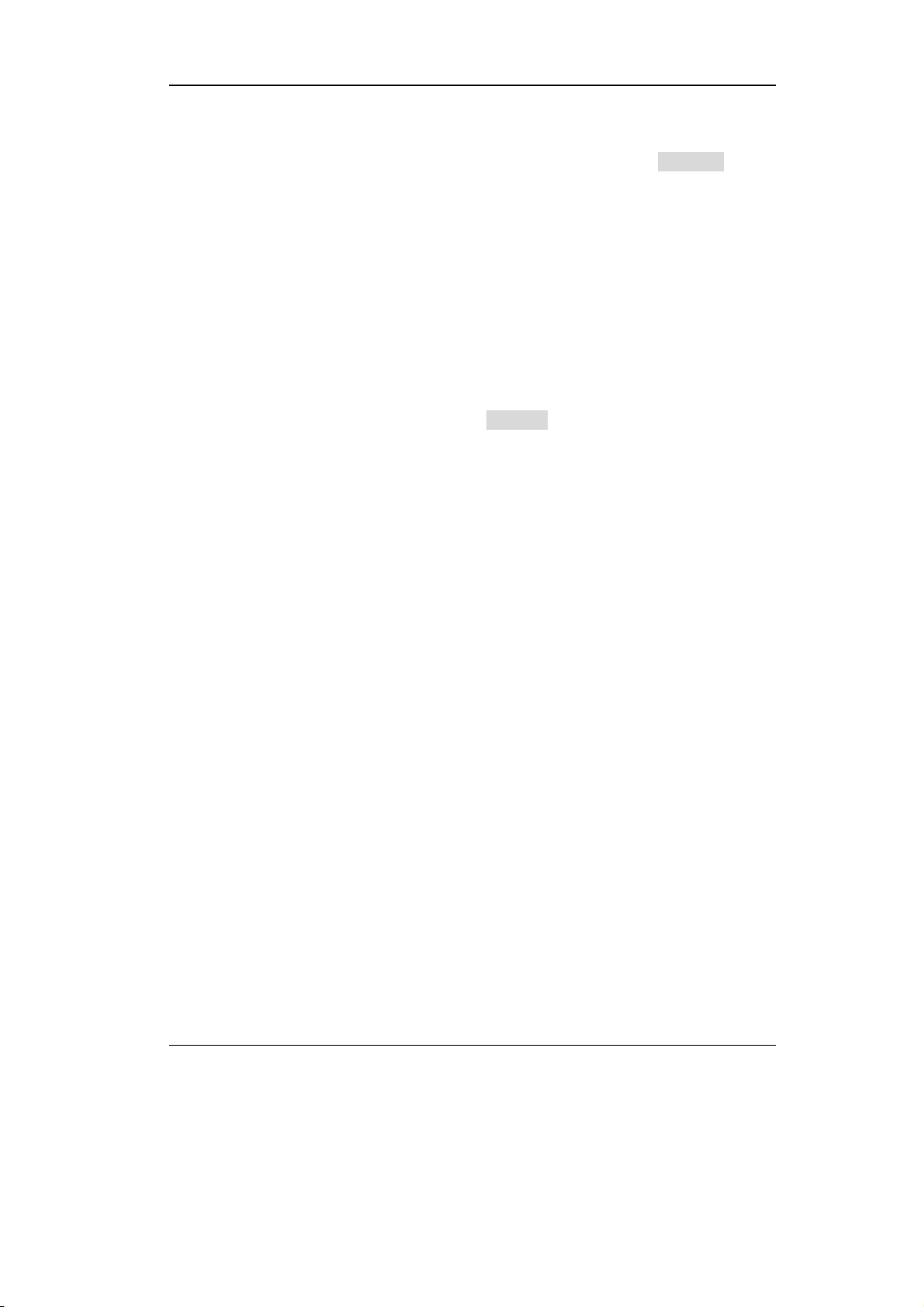
Kapitel 2 Benutzung Ihres Funktionsgenerators RIGOL
Einstellen der Modulationsfrequenz
Wenn die interne Modulationsquelle ausgewählt wurde, drücken Sie PM Freq für die
Auswahl Modulationssignalverlaufsfrequenz.
Geben Sie die gewünschte Frequenz mit der numerischen Tastatur oder den
Richtungstasten und dem Drehknopf ein.
Die Modulationssignalverlaufsfrequenz kann im Bereich von 2mHz bis 1MHz
gewählt werden. Der Standardwert ist 100Hz.
Hinweis: Wenn die externe Modulationsquelle ausgewählt wurde, ist dieses Menü
ausgeraut und deaktiviert.
Einstellen der Phasenabweichung
Die Phasenabweichung ist die Abweichung des modulierten Signalverlaufes relativ zu
der Trägersignalverlaufsphase. Drücken Sie PM Dev für die Einstellung der PM
Phasenabweichung.
Benutzen Sie die numerische Tastatur oder die Richtungstasten und den
Drehknopf für die Eingabe der gewünschten Signalverlaufsabweichung.
Der Bereich der Phasenabweichung ist von 0° bis 360°, der Standardwert ist
90°.
Wenn die externe Modulationsquelle ausgewählte wurde, wird die
Phasenabweichung gesteuert von dem ±5V Signalpegel am [CH1/Sync/Ext
Mod/Trig/FSK] Anschluss auf der Rückseite. Zum Beispiel, wenn die
Phasenabweichung auf 180° gestellte ist, korrespondierte der +5V Signalpegel mit
einer 180° Phasenverschiebung. Je niedriger der externe Signalpegel ist, desto
weniger Phasenverschiebung wird generiert.
DG1000Z Benutzerhandbuch 2-47
Page 94

RIGOL Kapitel 2 Benutzung Ihres Funktionsgenerators
Amplitude Shift Keying (ASK)
Bei der Benutzung von ASK (Amplitude Shift Keying) können Sie den Generator
konfigurieren, um zwischen den gegenwärtigen Amplitudenwerten (“carrier
amplitude” und “modulating amplitude”) zu “shift”en.
Auswahl der ASK Modulation
Drücken Sie Mod Type ASK um die ASK Funktion auszuwählen. Wenn Mod
aktiviert ist, werden Sweep oder Burst automatisch deaktiviert (wenn aktuell
aktiviert).
Auswahl der Trägersignalverlaufsform
Für die PM Trägersignalverlaufsform kann Sinus, Square, Ramp oder ein arbiträrer
Signalverlauf (außer DC) verwendet werden. Der Standard ist Sinus.
Drücken Sie die Frontpaneltasten Sine, Square, Ramp oder Arb um die
gewünschte Trägersignalverlaufsform auszuwählen. Dazu müssen Sie Select
Wform im arbiträren Signalverlaufseinstellungsinterface drücken, um den
gewünschten arbiträren Signalverlauf auszuwählen.
Puls, Rauschen und DC können nicht als Trägersignalverlauf verwendet werden.
Auswahl der Trägersignalverlaufsparameter
Die verschiedenen Parameter (Frequenz, Amplitude, DC Offset, Startphase usw.) des
Trägersignalverlaufs beeinflussen den FM modulierten Signalverlauf. Für
verschiedene Trägersignalverlaufsformen sind die Bereiche verschiedener Parameter
unterschiedlich (die Bereiche sind abhängig von dem benutzten Model und des
aktuell ausgewählten Bereichs. Siehe “ Spezifikationen” für mehr Details). Für alle
Trägersignalverlaufsformen sind die Standardwerte für die Frequenz 1kHz, 5Vpp
Amplitude, 0VDC Offset.
Wenn für den Trägersignalverlauf aktuell Sinus, Rechteck oder Sägezahn
ausgewählt ist: Siehe dazu Einführung für die Einstellung der Parameter des
aktuell ausgewählten Trägersignalverlaufes in “Ausgabe elementarer
Signalverläufe”.
Wenn aktuell für den Trägersignalverlauf ein arbiträrer Signalverlauf ausgewählt
ist: Siehe dazu Einführung für die Einstellung der Parameter des aktuell
ausgewählten Trägersignalverlaufes in “Ausgabe eines arbiträren
Signalverlaufes”.
2-48 DG1000Z Benutzerhandbuch
Page 95

Kapitel 2 Benutzung Ihres Funktionsgenerators RIGOL
[
CH1/Sync/Ext Mod/Trig/FSK
]
Auswählen der Modulationsquelle
Drücken Sie Mod Source um “Int” oder “Ext” als Modulationsquelle
auszuwählen.
1. Interne Quelle
Wenn die interne Modulationsquelle ausgewählt wurde, wird der modulierende
Signalverlauf auf Rechteckspannung mit einen Tastgrad von 50% gestellt und die
Frequenz, mit welcher die Ausgangsamplitude zwischen “carrier amplitude” und
“modulating amplitude” shiftet, ist festgelegt durch die “ASK Rate”.
2. Externe Quelle
Wenn die externe Signalquelle ausgewählt wurde, akzeptiert der Generator ein
externes Modulationssignal vom [CH1/Sync/Ext Mod/Trig/FSK] Anschluss
auf der Rückseite.
Hinweis: Für den [CH1/Sync/Ext Mod/Trig/FSK] Anschluss ist das externe
Steuern der ASK zu der der externen Steuerung der AM/FM/PM Modulation
verschieden. Bei der ASK Modulation können Sie die Modulationspolarität
einstellen.
[CH2/Sync/Ext Mod/Trig/FSK]
Einstellen der Modulationsrate
Wenn die interne Quelle ausgewählt wurde, Drücken Sie ASK Rate für die
Einstellung zu welcher Rate die Ausgangsamplitude zwischen “carrier amplitude” und
“modulating amplitude” geshiftet wird.
Benutzen Sie die numerischen Tasten oder Richtungstasten und den Drehknopf
für die Eingabe des gewünschten Frequenzwertes.
Der Frequenzbereich geht von 2mHz bis 1MHz und der Standardwert ist 100Hz.
Hinweis: Wenn die externe Modulationsquelle ausgewählt wurde, wird dieses Menü
ausgegraut und deaktiviert.
DG1000Z Benutzerhandbuch 2-49
Page 96

RIGOL Kapitel 2 Benutzung Ihres Funktionsgenerators
Einstellen der Modulationsamplitude
Drücken Sie ASK Ampl für die Einstellung der Modulationsamplitude.
Benutzen Sie die numerische Tastatur oder Richtungstasten und den Drehknopf
um den gewünschten Amplitudenwert einzugeben.
Der Bereich der Amplitude (HighZ) geht von 0 bis 10Vpp und der Standardwert
ist 2Vpp.
Einstellen der Modulationspolarität
Drücken Sie Polarity um die “Pos” oder “Neg” Polarität des modulierenden
Signalverlaufes der Ausgangsamplitude zu kontrollieren.
Bei interner Modulation, wählen Sie die Polarität “Pos” und bei logischem Low Level
des Modellierungssignalverlaufes wird die Niedrigere der Trägeramplitude und die
modulierende Amplitude ausgegeben. Bei logischem High Level wird entsprechend
die Größere der Trägeramplitude und die modulierde Amplitude ausgegeben.
Die Situation wird durch die Wahl von “Neg” umgedreht.
2-50 DG1000Z Benutzerhandbuch
Page 97

Kapitel 2 Benutzung Ihres Funktionsgenerators RIGOL
Frequency Shift Keying (FSK)
Wenn die FSK (Frequency Shift Keying) Modulation ausgewählt ist, können Sie die
Ausgangsfrequenz “shift”en zwischen zwei vorhandenen Frequenzen (“carrier
frequency” und “hop frequency”).
Auswählen der FSK Modulation
Drücken Sie Mod Type FSK um die FSK Funktion zu aktivieren. Wenn Mod
aktiviert ist, wird Sweep oder Burst automatisch deaktiviert (wenn es aktuell
eingeschalten ist).
Auswählen des Trägersignalverlaufsform
Die FSK Trägersignalverlaufsform kann ein Sinus, Rechteck, Sägezahn oder
arbiträrer Signalverlauf (außer DC) sein. Der Standard ist Sinus.
Drücken Sie die Frontpaneltasten Sine, Square, Ramp oder Arb um die
gewünschte Trägersignalverlaufsform auszuwählen. Dazu müssen Sie Select
Wform im arbiträren Signalverlaufseinstellungsinterface drücken, um den
gewünschten arbiträren Signalverlauf auszuwählen.
Puls, Rauschen und DC können nicht als Trägersignalverlauf verwendet werden.
Einstellen der Trägersignalverlaufsparameter
Die verschiedenen Parameter (Frequenz, Amplitude, DC Offset, Startphase usw.) des
Trägersignalverlaufs beeinflussen den FSK modulierten Signalverlauf. Für
verschiedene Trägersignalverlaufsformen sind die Bereiche verschiedener Parameter
unterschiedlich (die Bereiche sind abhängig von dem benutzten Model und des
aktuell ausgewählten Signalverlaufes. Siehe “ Spezifikationen” für mehr Details). Für
alle Trägersignalverlaufsformen sind die Standardwerte für die Frequenz 1kHz, 5Vpp
Amplitude, 0VDC Offset und 0° Startphase.
Wenn für den Trägersignalverlauf aktuell Sinus, Rechteck oder Sägezahn
ausgewählt ist: Sie dazu Einführung für die Einstellung der Parameter des
aktuell ausgewählten Trägersignalverlaufes in “Ausgabe elementarer
Signalverläufe”.
Wenn aktuell für den Trägersignalverlauf ein arbiträrer Signalverlauf ausgewählt
ist: Siehe dazu Einführung für die Einstellung der Parameter des aktuell
ausgewählten Trägersignalverlaufes in “Ausgabe eines arbiträren
Signalverlaufes”.
DG1000Z Benutzerhandbuch 2-51
Page 98

RIGOL Kapitel 2 Benutzung Ihres Funktionsgenerators
[
CH2/Sync/Ext Mod/Trig/FSK
]
Auswählen der Modulationsquelle
Drücken Sie Mod Source um “Int” oder “Ext” als Modulationsquelle
auszuwählen.
1. Interne Quelle
Wenn die interne Quelle ausgewählt wurde, wird der modulierende Signalverlauf
auf Rechteckspannung mit einem Tastgrad von 50% gestellt, und die Frequenz
mit welcher die Ausgangsfrequenz “shift”et zwischen “carrier frequency” und
“hop frequency” ist festgelegt durch die “FSK Rate”.
2. Externe Quelle
Wenn die externe Signalquelle ausgewählt wurde, akzeptiert der Generator ein
externes Modulationssignal vom [CH1/Sync/Ext Mod/Trig/FSK] Anschluss
auf der Rückseite.
[CH1/Sync/Ext Mod/Trig/FSK]
Einstellen der Modulationsrate
Wenn die interne Quelle ausgewählt wurde, Drücken Sie FSK Rate für die Frequenz
wie die Ausgangsfrequenz zwischen “carrier amplitude” und “modulating amplitude”
geshiftet wird.
Benutzen Sie die numerischen Tasten oder Richtungstasten und den Drehknopf
für die Eingabe des gewünschten Frequenzwertes.
Der Frequenzbereich geht von 2mHz bis 1MHz und der Standardwert ist 100Hz.
Hinweis: Wenn die externe Modulationsquelle ausgewählt wurde, wird dieses Menü
ausgegraut und deaktiviert.
Einstellen der Hop-Frequenz
2-52 DG1000Z Benutzerhandbuch
Page 99

Kapitel 2 Benutzung Ihres Funktionsgenerators RIGOL
Die Hop-Frequenz ist die Modulationsfrequenz. Der Bereich der Hop-Frequenz hängt
von dem aktuell ausgewählten Trägersignalverlauf ab. Drücken Sie HopFreq um
dies hervorzuheben und geben Sie den gewünschten Frequenzwert mit der
numerischen Tastatur oder den Richtungstasten und dem Drehknopf ein.
Sinus: 1µHz bis 60MHz
Rechteck: 1µHz bis 25MHz
Sägezahn: 1µHz bis 1MHz
Arb: 1µHz bis 20MHz
Einstellen der Modulationspolarität
Drücken Sie Polarity um die “Pos” oder “Neg” Polarität des modulierenden
Signalverlaufes der Ausgangsfrequenz zu kontrollieren.
Bei interner Modulation, wählen Sie die Polarität “Pos” und der Generator gibt die
Trägerfrequenz aus, wenn der Logikpegel Low ist. Bei Logikpegel High wird die
Hop-Frequenz ausgegeben. Die Situation wird umgedreht wenn für die Polarität “Neg”
verwendet wurde.
Bei externer Modulation, wählen Sie die Polarität “Pos” und der Generator gibt die
Trägerfrequenz aus, wenn der externe Signaleingang auf Logikpegel Low ist. Bei
Logikpegel High des externen Eingangssignals wird die Hop-Frequenz ausgegeben.
Die Situation wird umgedreht, wenn für die Polarität “Neg” verwendet wurde.
DG1000Z Benutzerhandbuch 2-53
Page 100

RIGOL Kapitel 2 Benutzung Ihres Funktionsgenerators
Phase Shift Keying (PSK)
Wenn PSK (Phase Shift Keying) Modulation ausgewählt wurde, können Sie den
Generator konfigurieren um die Ausgangsphasen zu “shift”en, zwischen zwei
vorhandenen Phasenwerten (“carrier phase” und “modulating phase”).
Auswählen der PSK Modulation
Drücken Sie Mod Type PSK um die PSK-Funktion zu aktivieren. Wenn Mod
aktiviert ist, werden Sweep oder Burst automatisch deaktiviert (wenn aktuell
aktiviert).
Auswählen des Trägersignalverlaufes
PSK Trägersignalverläufe können Sinus, Rechteck, Sägezahn oder arbiträre
Signalverlaufe sein (DC ausgeschlossen). Der Standard ist Sinus.
Drücken Sie die Frontpaneltaste Sine, Square, Ramp oder Arb für die
Auswahl der gewünschten Trägersignalverlaufsform. Dazu müssen Sie Select
Wform in der arbiträren Signalverlaufseinstellungsschnittstelle drücken um den
gewünschten arbiträrem Signalverlauf auszuwählen.
Pulse, Noise und DC können nicht als Trägersignalverlauf verwendet werden.
Einstellen der Trägersignalverlaufsparameter
Die verschiedenen Parameter (Frequenz, Amplitude, DC Offset, Startphase usw.) des
Trägersignalverlaufs beeinflussen den PSK modulierten Signalverlauf. Für
verschiedene Trägersignalverlaufsformen sind die Bereiche verschiedener Parameter
unterschiedlich (die Bereiche sind abhängig von dem benutzten Model und des
aktuell ausgewählten Bereiches. Siehe “ Spezifikationen” für mehr Details). Für alle
Trägersignalverlaufsformen sind die Standardwerte für die Frequenz 1kHz, 5Vpp
Amplitude, 0VDC Offset und 0° Startphase.
Wenn für den Trägersignalverlauf aktuell Sinus, Rechteck oder Sägezahn
ausgewählt ist: Siehe dazu die Einführung für die Einstellung der Parameter des
aktuell ausgewählten Trägersignalverlaufes in “Ausgabe elementarer
Signalverläufe”.
Wenn aktuell für den Trägersignalverlauf ein arbiträrer Signalverlauf ausgewählt
ist: Siehe dazu die Einführung für die Einstellung der Parameter des aktuell
ausgewählten Trägersignalverlaufes in “Ausgabe eines arbiträren
Signalverlaufes”.
2-54 DG1000Z Benutzerhandbuch
